Preguntas frecuentes, consejos y trucos
Una forma sencilla de diseñar etiquetas. Aquí encontrará ayuda, consejos y trucos para usar el asistente en línea para etiquetas.
Si no encuentra aquí la respuesta correcta a su pregunta o tiene otra consulta sobre el asistente en línea para etiquetas, solo tiene que enviarnos un mensaje de correo electrónico a
verkaufsteam-handel@herma.de.

-
Acceso
Acceso e información general
-
Para qué sirve el asistente en línea para etiquetas de HERMA?
El asistente en línea para etiquetas de Herma es un programa para diseñar etiquetas de Herma que funciona sin descarga ni instalación de ningún tipo y le permite diseñar sus etiquetas de forma personalizada para posteriormente imprimirlas.
En el asistente en línea para etiquetas tiene las siguientes posibilidades para acceder al programa:
1. Introducir el número de referencia y empezar con una etiqueta
en blanco2. Empezar con una plantilla de diseño
3. Continuar editando una plantilla *.lao ya guardada
A continuación, logrará la superficie de diseño.
En este punto, tiene varias opciones como, por ejemplo, añadir un campo de texto o crear una impresión en serie para rotular sus etiquetas.
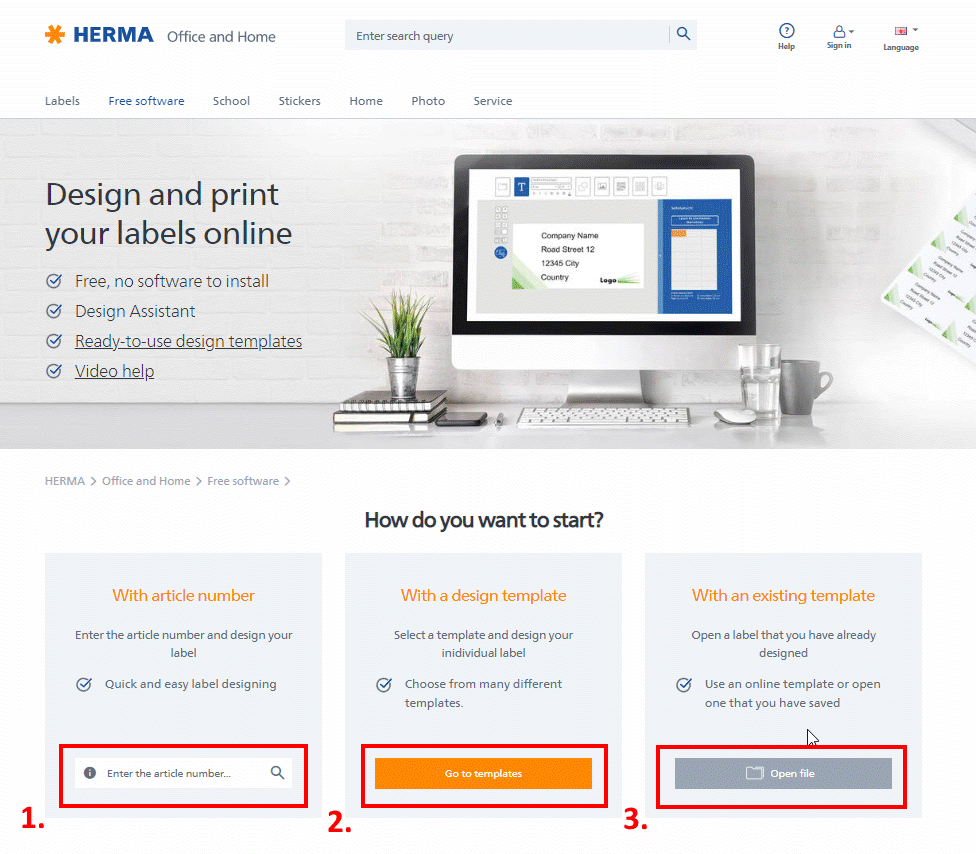
-
Dónde encuentro información sobre la etiqueta?
En el campo “Vista de página completa”, a la derecha de la superficie de edición, encontrará debajo del pliego de etiquetas las indicaciones detalladas sobre la etiqueta seleccionada como el número de referencia, el número de etiquetas por pliego, el tamaño de papel, la anchura y la altura de la etiqueta.
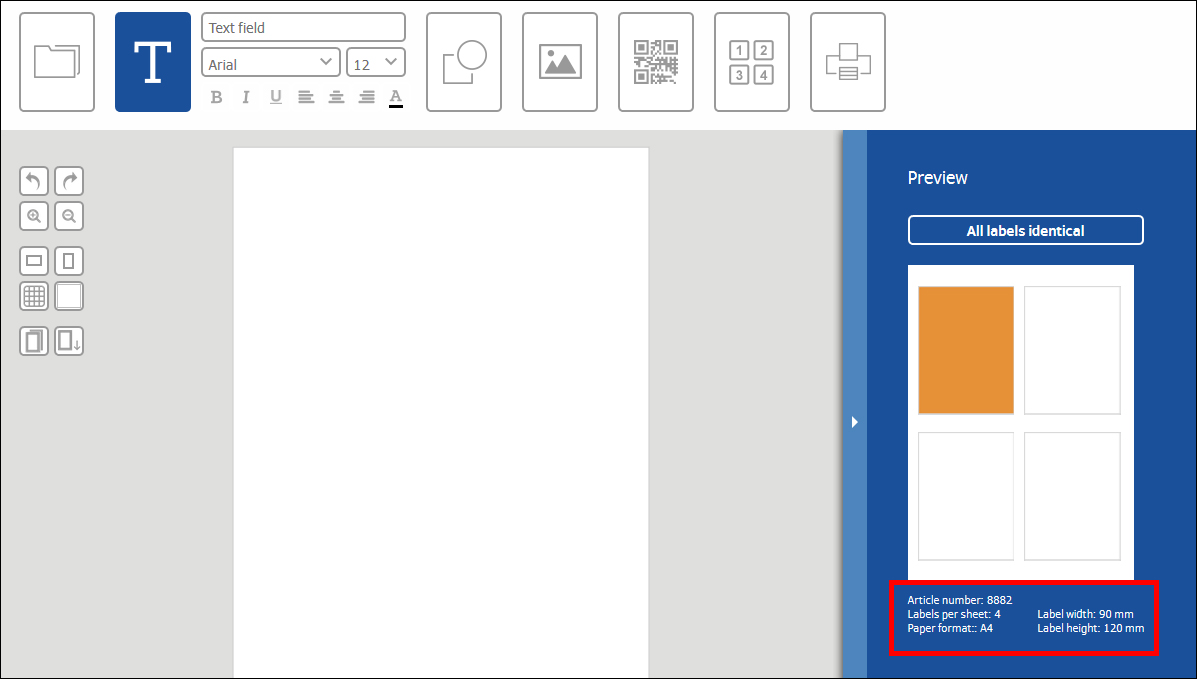
-
Cómo puedo seleccionar otra etiqueta?
Si desea diseñar otra etiqueta/una etiqueta adicional, asegúrese de haber guardado su diseño actual de etiqueta o bien en línea o en su disco duro local para poder continuar editándolo más tarde.
Haga clic en la barra de navegación en "Inicio" o seleccione el icono para fichero "Crear nueva etiqueta".
Ahora puede introducir un nuevo número de referencia o abrir un documento guardado en el disco duro.
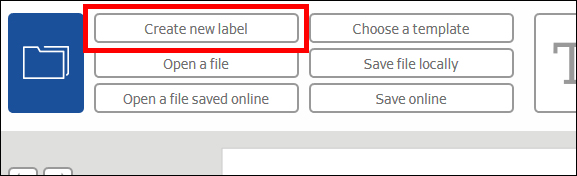
-
Cómo vuelvo a la página de inicio?
Utilice el enlace “Volver a la visión de conjunto” dentro de la selección de idiomas para cerrar la etiqueta actual y volver a la página de inicio.
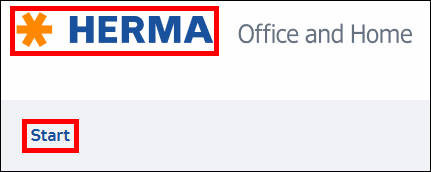
-
Cómo obtengo asistencia técnica?
Si nuestra función de ayuda no puede ofrecerle una solución al problema, rogamos que nos envíe su consulta por correo electrónico a verkaufsteam-handel@herma.de. ¡Muchas gracias!
-
¿Por qué el EAO no se visualiza correctamente?
Le rogamos que vacíe la memoria caché de su navegador. Después, el EAO debería funcionar como siempre.
-
Para qué sirve el asistente en línea para etiquetas de HERMA?
-
Diseñar
Asistente de diseño
- Vídeo asistente de diseño
-
Qué es el asistente de diseño y para qué sirve?
El asistente de diseño es un "asistente del asistente". Le permite incorporar en plantillas de diseño ya listas los textos y motivos que desee de forma rápida y sencilla. Se lo recomendamos a los principiantes.
-
Instrucciones del asistente de diseño
1. En la página de acceso del asistente en línea para etiquetas, escoja una plantilla de diseño y ábrala mediante "Diseñar en línea". Entonces, el diseño escogido se cargará en la superficie de diseño.
2. Haga clic en el icono de la varita mágica para abrir el asistente de diseño.
3. En este primer paso, tiene la posibilidad de cambiar los textos de ejemplo por los que usted desee. Cuando haya terminado, haga clic en "Continuar".
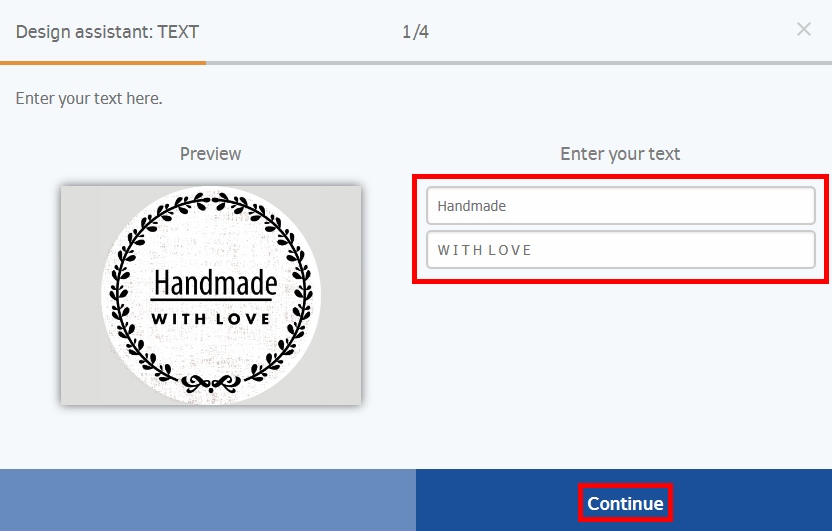
4. En la siguiente ventana, tiene la posibilidad de cambiar la imagen de ejemplo por la imagen que desee. Cuando haya terminado, haga clic en "Continuar".
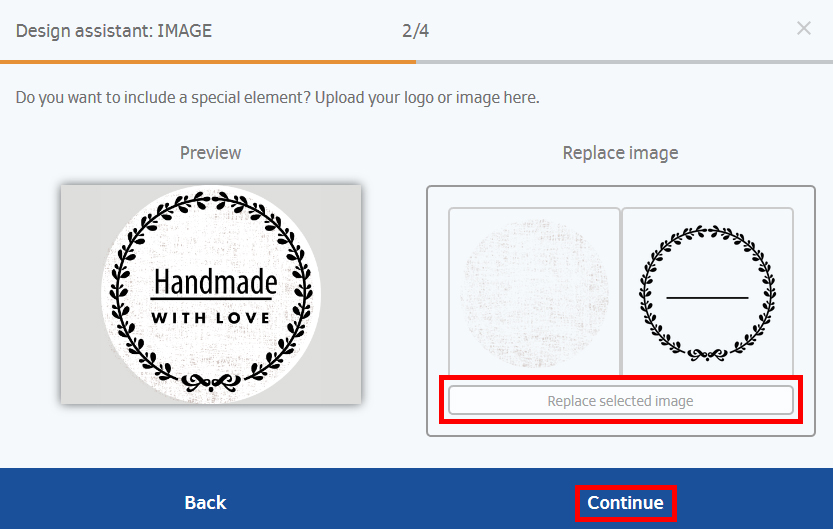
5. En el siguiente paso, tiene la posibilidad de ponerle el diseño que ha elegido a todas las etiquetas o solo a las que escoja. Cuando haya terminado, haga clic en "Continuar".
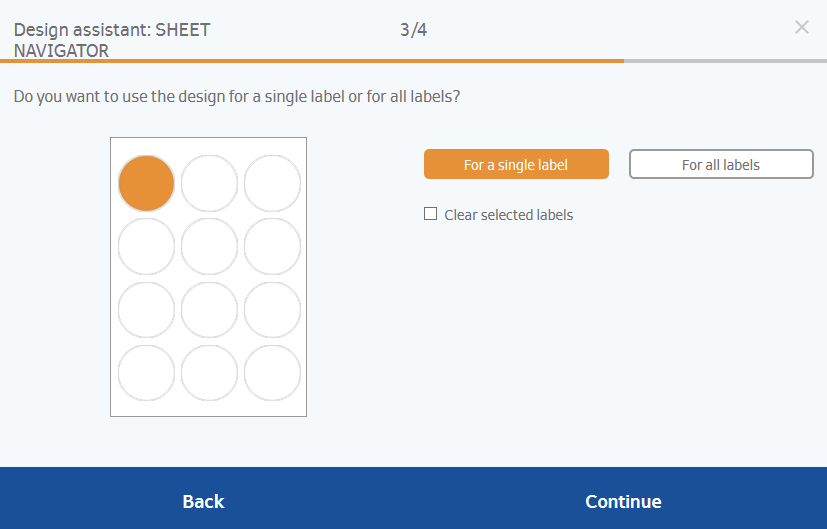
6. Se abre la última ventana. Aquí puede imprimir directamente ahora sus etiquetas o regresar a la pantalla de diseño para seguir editando sus etiquetas.
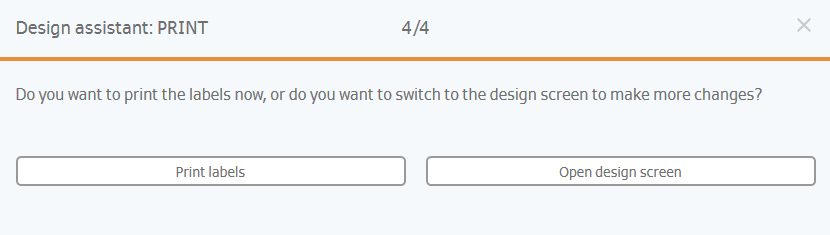
Funciones estándar para diseñar etiquetas
-
Puedo copiar contenidos de una etiqueta a otra?
Para copiar contenidos de una etiqueta a otra deberá haber guardado la etiqueta de destino en su disco duro o en línea. Seleccione el objeto deseado y cópielo con el icono Copiar al lado izquierdo de su etiqueta o utilice la combinación de teclas “Ctrl+C”. No cierre la etiqueta, ya que si no se borrará la información contenida en el portapapeles. Abra ahora la etiqueta de destino en “Archivo – Abrir archivo desde el disco duro/Abrir archivo en línea”. Con el icono Pegar al lado izquierdo de su etiqueta o la combinación de teclas “Ctrl+V” puede pegar su objeto.
Si desea copiar contenidos durante el diseño individual de etiquetas entre una y otra etiqueta del mismo pliego, deberá seleccionar el objeto deseado y copiarlo con el icono Copiar o mediante la combinación de teclas “Ctrl+C”. Cambie ahora en la vista de página completa hacia la etiqueta en la que desee pegar el objeto copiado. Con el icono Pegar al lado izquierdo de su etiqueta o la combinación de teclas “Ctrl+V” puede pegar su objeto. El objeto copiado se mantendrá en el portapapeles hasta que usted copie otro objeto o hasta que cierre la sesión del Asistente de Etiquetas HERMA online.
-
Cómo guardo mi marcaje?
Puede cancelar su selección haciendo un clic en uno de los sectores vacíos dentro de la etiqueta.
-
Cómo puedo diseñar igual todas mis etiquetas?
Una posibilidad especialmente útil, disponible a la derecha en la “Vista de página completa”, le permite diseñar etiquetas de forma idéntica. Seleccione el botón “Adoptar diseño para todas las etiquetas”. De esta manera sólo tendrá que diseñar una etiqueta y podrá imprimir un pliego completo con el mismo diseño.
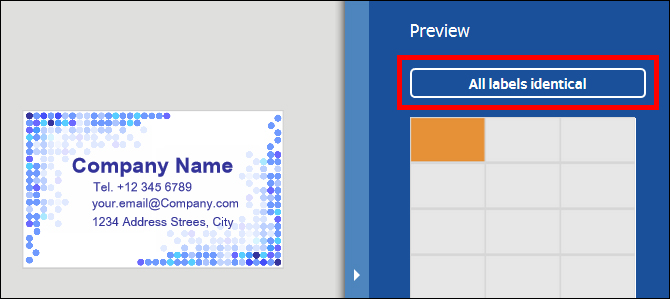
-
Cómo puedo diseñar individualmente mis etiquetas?
Para ello, haga un clic en la etiqueta que desee diseñar en la vista de página completa de la derecha.
La etiqueta que se edita a continuación se remarca de color naranja en la visión de conjunto. Podrá cambiar a otra etiqueta con un clic en otro campo sobre el pliego.
Las etiquetas que ya contengan objetos están marcadas en gris. Esto le facilitará reconocer las etiquetas ya editadas.
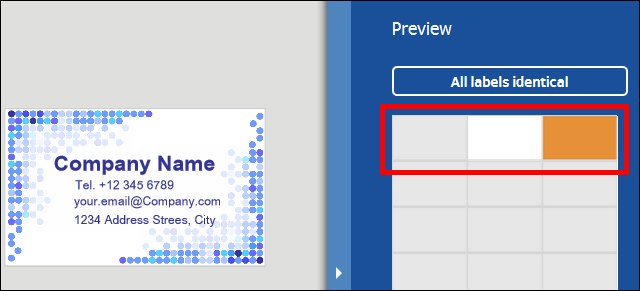
- Vídeo configuración
-
Cómo cambio entre formato vertical y formato apaisado?
Usted puede rotular cualquier etiqueta en formato vertical o apaisado. Esto es especialmente útil en las etiquetas para el lomo de archivadores. Utilice los dos iconos al lado izquierdo de la etiqueta para pasar de formato vertical a apaisado y viceversa.
Consejo: El cambio entre “Formato vertical” y “Formato apaisado” en el Asistente de Etiquetas HERMA online le permite diseñar la etiqueta con visualización girada en la pantalla. No obstante, el pliego de etiquetas se colocará de la forma habitual en la impresora, sin necesidad de cambios en los ajustes de la ventana de impresión de Adobe Reader.
-
Cómo introduzco un texto y lo alineo?
Seleccione el botón “T” y haga clic en el icono “Introducir cuadro de texto”. En la esquina superior izquierda de la etiqueta ahora se crea un objeto de texto. Aquí podrá introducir su texto. Para iniciar una nueva línea, pulse la tecla intro. El tamaño del objeto de texto resulta de la cantidad de texto introducida. Un clic fuera del objeto de texto finalizará la introducción. Si vuelve a hacer un clic en el objeto podrá modificar la tipografía, el tamaño de letra, el estilo y el color en los ajustes de texto debajo del botón “Introducir cuadro de texto”. Manteniendo pulsada la tecla del ratón sobre el objeto de texto podrá desplazarlo a la posición deseada dentro de la etiqueta.
Los objetos de texto activos van acompañados de 4 iconos. Con estos iconos puede borrar el objeto de texto (arriba izq.), girarlo (arriba dcha.), ajustar el tamaño (abajo dcha.) y la alineación, así como cambiar el nivel del objeto (abajo izq.).
Si la etiqueta se visualiza muy pequeña en pantalla, podrá ampliarla con el símbolo de la lupa “+” en el lado izquierdo de su área de trabajo.
Consejo: Si, por ejemplo, usted desea ampliar el tipo de letra del código postal y la localidad en una dirección, deberá crear un nuevo cuadro texto para ello. Utilice la cuadrícula para alinear de forma idéntica los diferentes cuadros de texto.
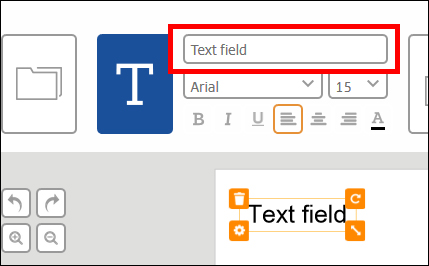
-
Cómo cambio el tamaño de la fuente y las propiedades de texto?
Seleccione el objeto de texto deseado haciendo un clic en éste. Ahora verá los iconos para las propiedades de texto debajo del botón “Introducir cuadro de texto”. Aquí podrá editar el tipo de letra, el tamaño, el estilo y el color.
Tenga en cuenta de que en cada cuadro de texto sólo puede utilizarse un tamaño de letra. Si desea un texto en otro tamaño de letra, para ello deberá crear un cuadro de texto individual.
Consejo: utilice la cuadrícula para alinear de forma idéntica los diferentes cuadros de texto.
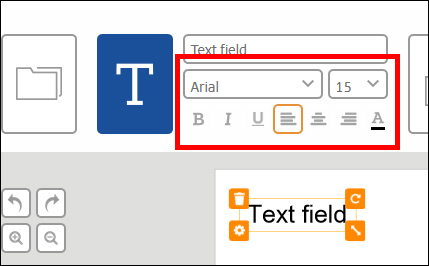
-
Cómo introduzco una forma y la alineo?
Seleccione el botón “Introducir forma” y haga clic sobre el icono deseado. Puede escoger entre rectángulo, círculo y línea. Entonces, estire la forma hasta alcanzar el tamaño deseado manteniendo apretado el botón del ratón.
Los objetos con forma activos van acompañados de 4 iconos. Con estos iconos puede borrar la forma del objeto (arriba izq.), girarlo (arriba dcha.), ajustar su tamaño (abajo dcha.) y su alineación, así como cambiar el nivel del objeto (abajo izq.).
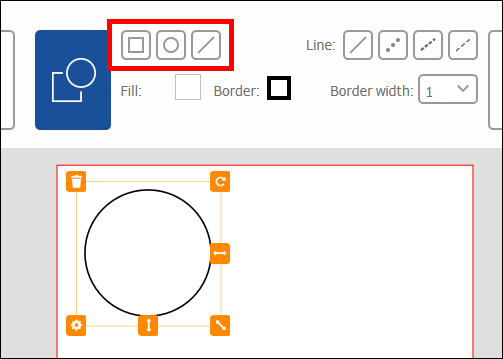
-
Cómo cambio el color de la forma y las propiedades de la forma?
Seleccione el objeto deseado haciendo un clic en el mismo. Debajo del botón “Rectángulo”, “Círculo” o “Línea”, en los ajustes de objeto, ahora podrá determinar y adaptar el color del relleno y del marco, así como el grosor del marco, el tipo de raya, la forma de los ángulos y el radio de las esquinas.
Puede seleccionar entre 32 colores disponibles o especificar un color con el valor específico RGB (p.ej., 255, 0, 0 para el rojo) o Hex (p.ej., FF0000 para el rojo). Confirme el color seleccionado haciendo un clic en el botón “Cerrar”.
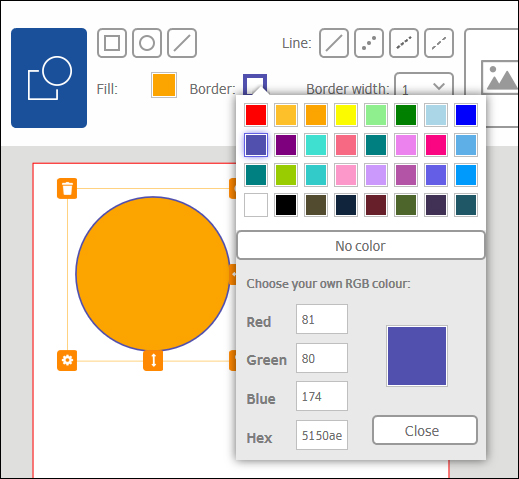
-
Cómo introduzco una imagen?
El Asistente de Etiquetas HERMA online le permite utilizar cualquier imagen que se encuentre guardada en su disco duro. Para ello sólo deberá cargarla desde su disco duro local dentro del Asistente de Etiquetas HERMA online.
Seleccione el botón “Introducir imagen” y haga clic en “Cargar imagen”. Se abre una ventana de navegador en el que puede localizar un archivo de imagen. Seleccione un archivo de imagen. La imagen se mostrará en el centro de la etiqueta. Con un clic en la imagen activará el objeto y podrá desplazarlo hacia el lugar deseado y/o ajustar su tamaño. Un clic en el área de trabajo finalizará la introducción y desactivará el objeto.
Nota: Se soportan los formatos de imagen JPG, GIF, TIFF, BMP y PNG. Rogamos que observe que su imagen no deberá superar el tamaño máximo de 5 MB.
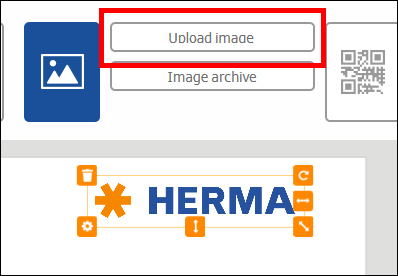
-
Cómo desplazo un objeto?
Active un objeto haciendo un clic en el mismo. Reconocerá un objeto activo por los iconos de color naranja en sus márgenes. Con la tecla de ratón pulsada podrá desplazar el objeto dentro del área de trabajo.
Si usted desplaza el objeto fuera del área de impresión, obtendrá un aviso de error y la etiqueta presentará un marco rojo.
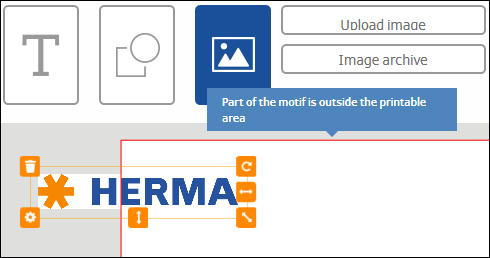
-
Cómo giro un objeto?
Active un objeto haciendo un clic en el mismo. Su objeto activo mostrará iconos naranjas en los márgenes. Haga un clic en el icono de la flecha circular en la esquina superior derecha.
Con la tecla del ratón pulsada ahora podrá girar el objeto.
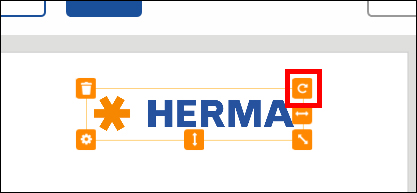
-
Cómo puedo adaptar el tamaño de un objeto al tamaño de la etiqueta?
Es muy fácil adaptar su objeto al tamaño de la etiqueta. Seleccione un objeto haciendo un clic sobre el mismo. Su objeto activo mostrará iconos naranjas en los márgenes. Haga clic con la tecla derecha del ratón y seleccione “Alinear objeto”. A continuación, seleccione “Adaptar tamaño a la etiqueta”. Su objeto ahora tendrá el mismo tamaño que la etiqueta.
Consejo: desplace su objeto hacia el fondo para que los demás objetos vuelvan a ser visibles.
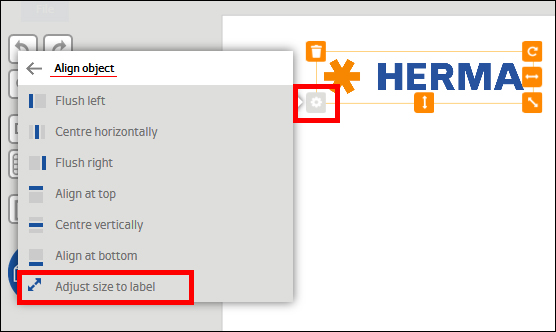
-
Cómo copiar un objeto?
Para copiar un objeto que vaya a necesitar más de una vez, haga un clic en el icono copiar a la izquierda de su etiqueta. El objeto seleccionado se copiará dentro del portapapeles. Utilice el icono Pegar que se encuentra al lado para pegar el objeto en la etiqueta.
Consejo: Utilice la combinación de teclas Ctrl+C para copiar y Ctrl+V para pegar.
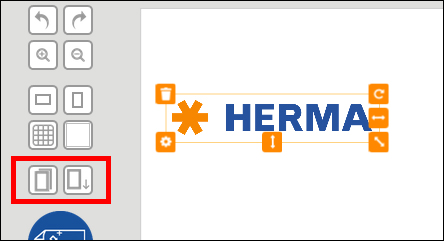
-
Cómo puedo borrar objetos?
Active el objeto deseado haciendo un clic en el mismo. El objeto activo ahora mostrará iconos naranjas en los márgenes. Para borrar el objeto deberá hacer un clic en el icono Borrar en la esquina superior izquierda o también podrá borrar el objeto pulsando la tecla Supr cuando el cursor se encuentre sobre el marco del objeto.
-
Cómo cambio la secuencia de los niveles de objeto?
Active el objeto deseado haciendo un clic en el mismo. Su objeto activo mostrará iconos naranjas en los márgenes. Haga clic con la tecla derecha del ratón y seleccione “Ajustar nivel de objeto”. Aquí podrá desplazar el objeto hacia los diferentes niveles. También tiene la posibilidad de pasarlo a primer plano o al fondo.
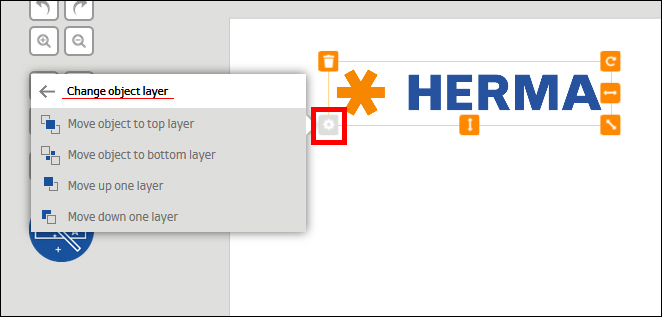
-
Cómo modificar la visualización?
A la izquierda de su etiqueta encontrará dos iconos de lupa que pueden ampliar o reducir el tamaño de la visualización. Esto incluso le permite diseñar fácilmente etiquetas de pequeño tamaño.
-
Cómo puedo modificar el color de fondo de mi etiqueta?
Puede asignar un color de fondo diferente a cada etiqueta individual. Utilice para ello el botón “Seleccionar color de fondo” a la izquierda de la etiqueta. Puede seleccionar entre 32 colores definidos o especificar un color con el valor específico RGB (p.ej. 255, 0, 0 para el rojo) o Hex (p.ej. FF0000 para el rojo).
Nota: Por razones técnicas no es posible imprimir etiquetas de color con una impresión en blanco (p.ej., texto o logotipo).
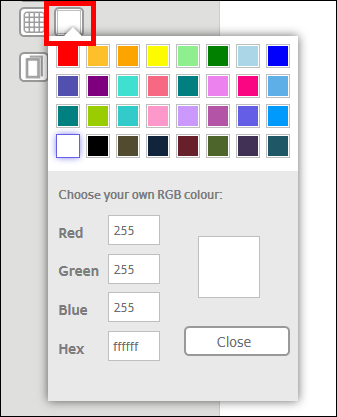
-
Impres. serie
Instrucciones de la impresión en serie
- Vídeo impresión serial
-
Cómo puedo crear una combinación de correspondencia?
1. Abra el asistente en línea para etiquetas, introduzca el número de referencia en el campo marcado y apriete "Enter".
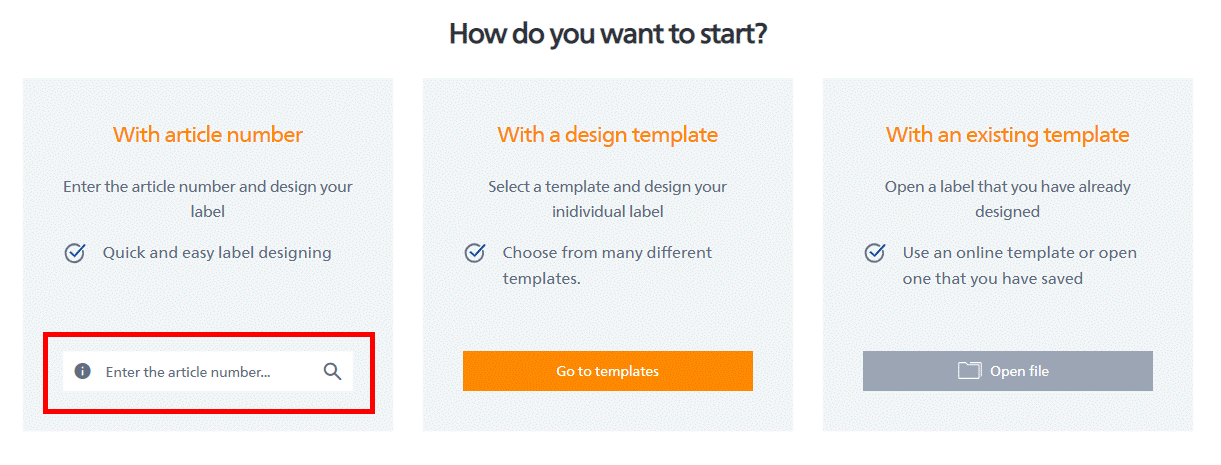
2. Entonces, llegará a la superficie de diseño del asistente en línea para etiquetas. Haga clic aquí en el icono "Impresión en serie" (véase imagen).

3. Entonces, se abrirá el asistente para la impresión en serie. Haga clic aquí en el botón "En marcha".

4. En la siguiente ventana, elija, mediante el botón "Buscar", su fichero de Excel para la impresión en serie. Le rogamos que tenga en cuenta que su fichero Excel no puede tener oculta ninguna columna ni línea, ni ningún campo conectado. Además, en la primera línea, deberían definirse espaciadores para las distintas columnas.
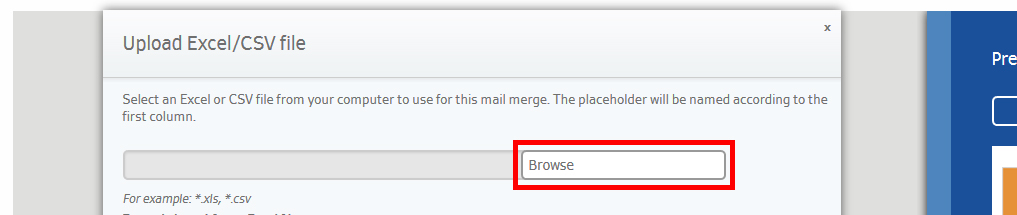
5. Tras cargar correctamente el fichero Excel o CSV, aparece una ventana en la que se enumera cada una de las columnas de su fichero. Active haciendo clic los campos que deben añadirse a la etiqueta. Haciendo clic en "Añadir campos", sus campos se agrupan en forma de espaciadores.
Consejo: en esta ventana, también tiene la posibilidad de escoger si desea crear campos independientes entre ellos o como código de barras o QR. Mediante "Concluido y continuar", puede imprimir sus etiquetas directamente a continuación o seguir editándolas.
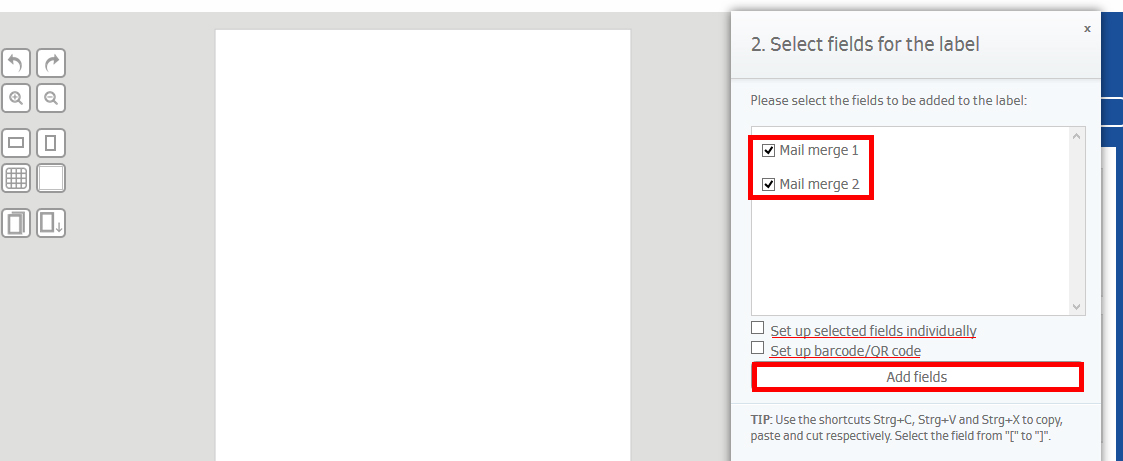
6. Coloque los campos espaciadores como desee en su etiqueta y ¡listo!
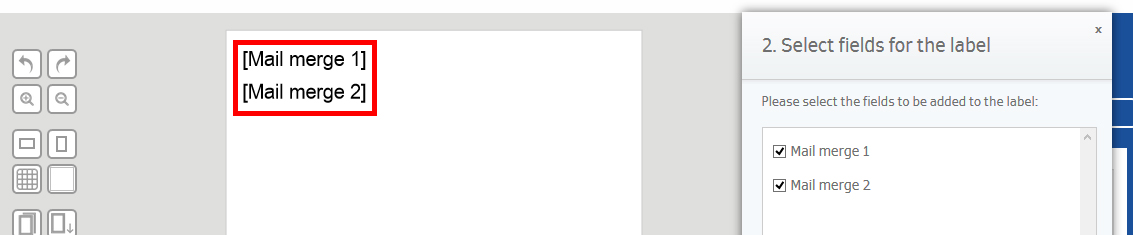
Consejo: Controle a continuación en la previsualización en formato PDF sus etiquetas. Algunos campos de texto pueden ser demasiado pequeños. En caso necesario deberá ajustar su maqueta. Para editar campos determinados que haya creado deberá seleccionar el botón “Combinación de correspondencia”.
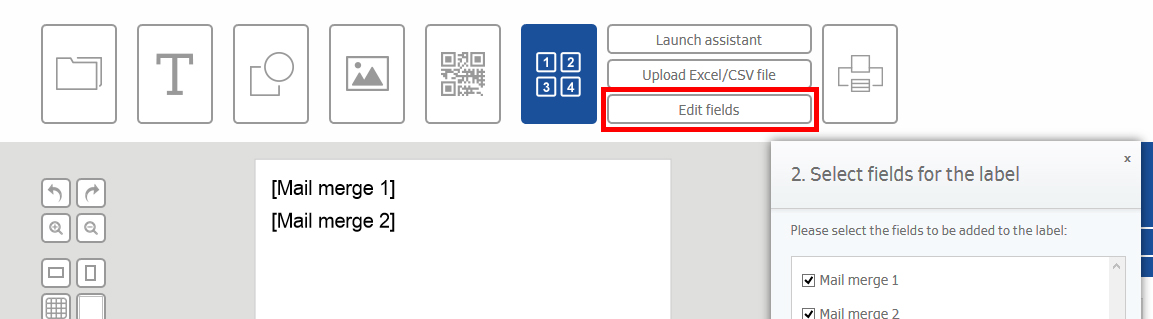
-
Impresión en serie: ese produce un error al abrir el fichero?
Su fichero Excel no debe tener oculta ni conectada ninguna columna ni línea. Además, en la primera línea del fichero, deberían definirse espaciadores para las distintas columnas.
-
Cód. barras/QR
Código de barras QR
-
Cómo introduzco un código de barras?
Seleccione el botón “Código de barras/QR” y haga clic en “Código de barras”. En la ventana que se abre a continuación, seleccione en primer lugar el tipo de código de barras, introduciendo a continuación el texto del código de barras. Ahora haga clic en “Generar código de barras”. Puede desplazar y girar el código de barras como cualquier otro objeto dentro de la etiqueta.
También puede introducir un código de barras en una combinación de correspondencia. Para ello deberá seleccionar la casilla “Crear código de barras/código QR” después de haber cargado con éxito el archivo en el asistente para la combinación de correspondencia. Ahora podrá determinar para qué campos usted desea crear un código de barras."
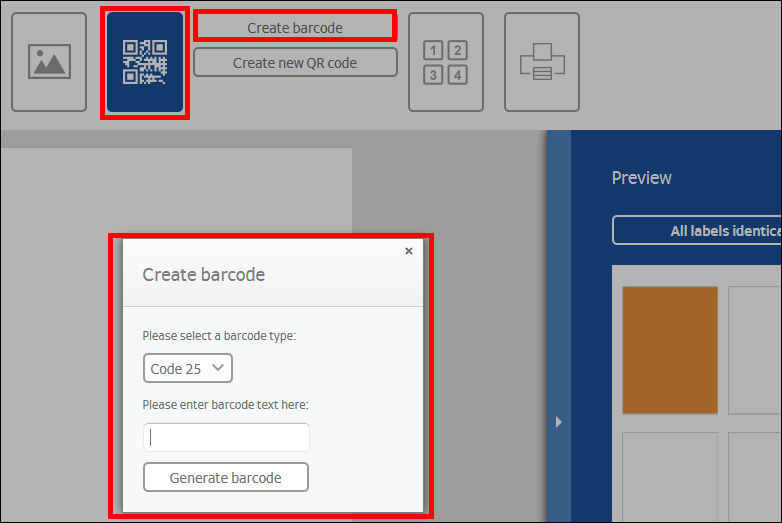
-
Cómo introduzco un código de barras?
Código
Caracteres autorizados
Longitud
25 y 25i
Cifras (0-9)
Ilimitada
39
Cifras (0-9), mayúsculas (A-Z), caracteres especiales (-.$/+%), caracteres en blanco
Ilimitada
128
Casi todo el juego de caracteres ASCII incluyendo los caracteres de control
Ilimitada
EAN 2
Cifras (0-9)
1-2 caracteres
EAN 5
Cifras (0-9)
4-5 caracteres
EAN 8
Cifras (0-9)
7-8 caracteres
EAN 13
Cifras (0-9)
12-13 caracteres
UPC-A
Cifras (0-9)
11-12 caracteres
UPC-E
Cifras (0-9)
11-12 caracteres
-
Cómo introduzco un código QR?
Seleccione el botón “Código de barras/QR” y haga clic en “Código QR”. En la ventana que se abre a continuación puede introducir el texto deseado o su dirección de destino. A continuación haga clic en “Generar código QR”. Puede desplazar y girar el código QR como cualquier otro objeto dentro de la etiqueta.
También puede introducir un código QR en una combinación de correspondencia. Para ello deberá seleccionar la casilla “Crear código de barras/código QR” después de haber cargado con éxito el archivo en el asistente para la combinación de correspondencia. Ahora podrá determinar para qué campos usted desea crear un código QR."
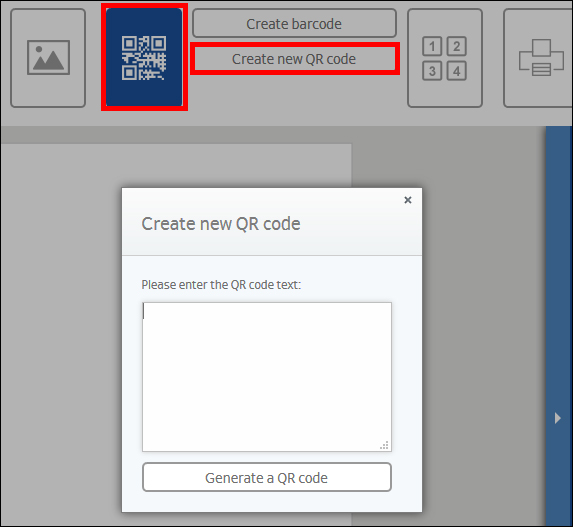
-
Cómo introduzco un código de barras?
-
Imprimir/guardar
Imprimir y guardar etiquetas
-
Cómo puedo imprimir documentos?
Seleccione el botón “Previsualización” a la derecha en la barra de menú. Ahora se le muestra una ventana de previsualización. Aquí tiene la posibilidad de mover el diseño de impresión mediante "Adaptar impresión", bien con las flechas que aparecen en el borde de la hoja de etiquetas o introduciendo valores para el eje X (el diseño se mueve a la izquierda o a la derecha) o para el eje Y (el diseño se mueve hacia arriba o hacia abajo).
Haciendo un clic en "Imprimir/crear PDF" se generará un documento PDF que deberá descargar en su ordenador local. Antes de la descarga verá la hoja de etiquetas en pantalla: una buena ocasión para controlarlo todo según sus deseos antes de imprimir. Guarde el PDF en su ordenador y ábralo.
Ahora podrá imprimir su documento PDF sobre un pliego de etiquetas adecuado de la forma habitual usando el Adobe Reader.
Para que el diseño de etiqueta se coloque exactamente sobre el pliego, el Asistente de Etiquetas HERMA online automáticamente ajusta la configuración de impresión “Adaptar a página” del Adobe Reader a “Ninguna”.
Nota: Las líneas de corte de las etiquetas no se transmiten al PDF, ya que sino también se imprimirían.
En el caso de que el PDF se abra en su navegador, en primer lugar deberá guardarlo en su disco duro. Rogamos que no imprima desde la ventana del navegador, ya que podrían darse&nb
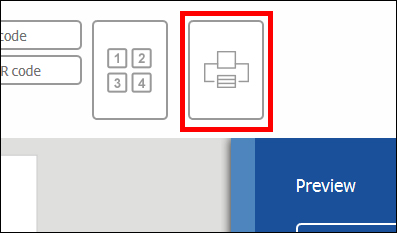
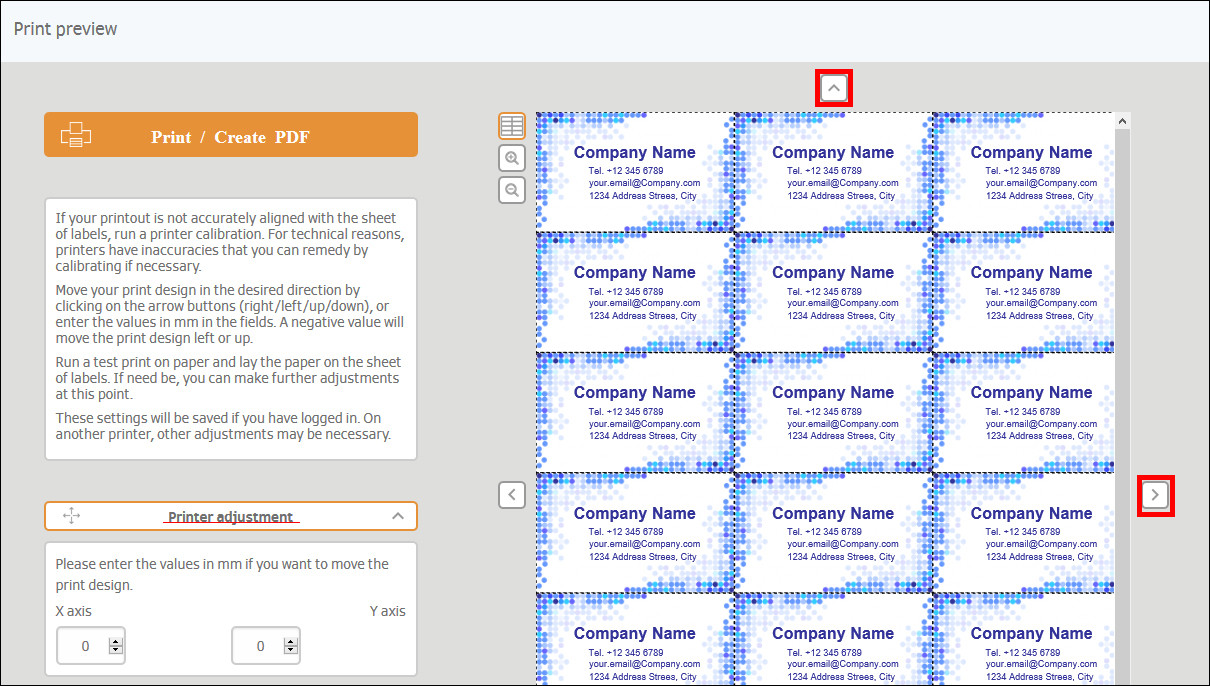
-
Al imprimirse, las etiquetas se han movido o han salido torcidas?
Debido a las diferencias técnicas de las distintas impresoras, puede ocurrir que la hoja de etiquetas salga con la sangría torcida. En este caso, en muchas ocasiones, se logra remediar esto utilizando una única sangría.
-
Su PDF muestra una imagen de impresión clara, pero la impresión ha salido movida?
Compruebe que, en la pantalla de impresión de Adobe Reader, en "Ajustar página", se ha seleccionado el ajuste "Tamaño real".
-
Cómo guardo documentos en mi disco duro?
Si más adelante necesitara su diseño de etiqueta para continuar con la edición, podrá guardar localmente el documento seleccionando el punto “Guardar archivo localmente” dentro del botón “Archivo”. Al guardar se genera una descarga que podrá transferir y guardar en su disco duro (extensión de archivo “.eao”).
Consejo: Para continuar procesando los datos guardados en su disco duro, estos pueden volver a activarse en la página inicial del asistente de etiquetas HERMA online con “Abrir archivo”.
No es posible editarlos con un programa local.
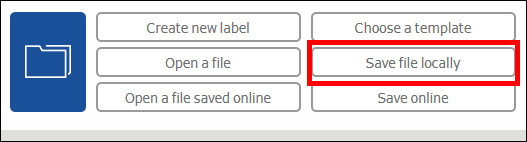
-
Cómo guardo documentos en línea?
Si desea continuar editando su diseño de etiqueta más tarde, podrá guardar el documento en línea seleccionando el punto “Guardar archivo en línea” dentro del botón “Archivo”. Se abre una ventana en el que puede introducir un nombre de archivo.
Nota: para guardar en línea sus etiquetas diseñadas deberá estar registrado en el Asistente de Etiquetas HERMA online y haber iniciado una sesión. (Cómo puedo registrarme?)
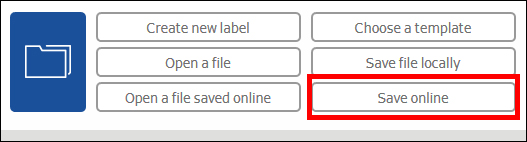
-
Por qué el asistente en línea para etiquetas lleva de vuelta a la página de inicio de HERMA al hacer clic en "Imprimir"?
Le rogamos que vacíe la memoria caché de su navegador. Después, el asistente en línea para etiquetas debería funcionar como de costumbre.
- Vídeo "Grabar"
-
Cómo puedo imprimir documentos?
-
Cuenta
Cuenta de usuario
- Vídeo "de la cuenta de usuario"
-
Cómo puedo registrarme?
Puede registrarse de dos maneras: vaya a nuestra página web y haga clic en el botón gris “Login” que se encuentra en el lado derecho. A continuación, haga clic en el botón “Registrar”. De forma alternativa, también puede registrarse en el Asistente de Etiquetas HERMA online en el punto de menú “Registrar”.
En el momento de registrarse deberá proporcionar determinada información. Estas indicaciones sólo se utilizarán para la administración de su cuenta personalizada. Son aplicables las disposiciones de Herma sobre la protección de datos, que podrá consultar en el momento de registrarse.
Para su propia seguridad recibirá un enlace de confirmación por correo electrónico. Después de hacer un clic en este enlace se activará su cuenta, y a partir de este momento podrá utilizar las funciones en línea del Asistente de Etiquetas HERMA online. Si no encuentra un mensaje de confirmación en su entrada de correo, rogamos que también mire en su carpeta de correo basura o spam. Ahora podrá abrir una sesión introduciendo su dirección de correo electrónico y su contraseña personal."
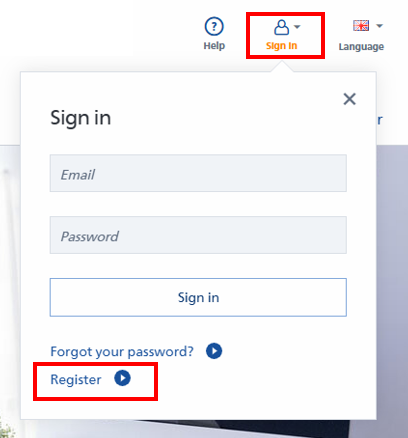
-
Cómo puedo abrir una sesión?
Puede abrir una sesión de dos maneras: Vaya a nuestra página web y haga clic en el botón gris “Login” que se encuentra en el lado derecho. Introduzca su dirección de correo electrónico y su contraseña. De forma alternativa, también puede abrir una sesión en el Asistente de Etiquetas HERMA online en el punto de menú “Abrir sesión”.
En el supuesto de que haya olvidado su contraseña tendrá la posibilidad de restablecer la contraseña mediante el enlace “¿Ha olvidado la contraseña?”. Para ello deberá introducir su dirección de correo electrónico registrada y, a continuación, obtendrá un mensaje de correo electrónico con un enlace para restablecer la contraseña.
Tipp: Sie können den Login auch speichern, dann müssen Sie sich nicht jedes Mal neu anmelden.
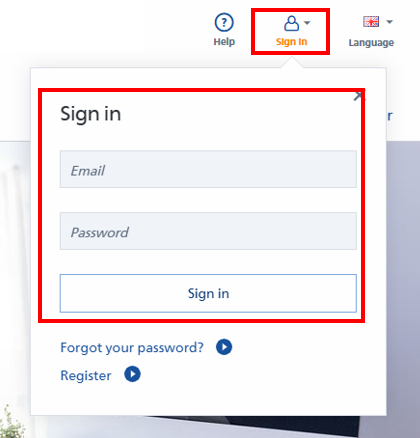
-
Cómo puedo cerrar una sesión?
Para cerrar una sesión puede hacerlo a través del punto de menú “Cerrar sesión”. En el caso de que haya guardado sus datos de acceso en el ordenador, estos también se borrarán.
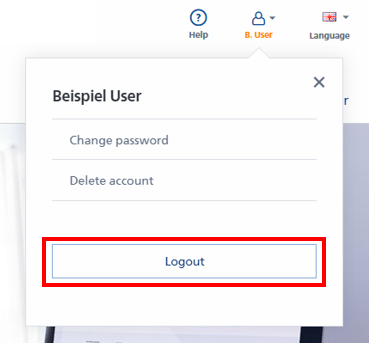
-
¿Cómo puedo cambiar mi contraseña?
En el supuesto de que haya olvidado su contraseña tendrá la posibilidad de restablecer la contraseña mediante el enlace “Ha olvidado la contraseña?”. Para ello deberá introducir su dirección de correo electrónico registrada y, a continuación, obtendrá un mensaje de correo electrónico con un enlace para restablecer la contraseña.
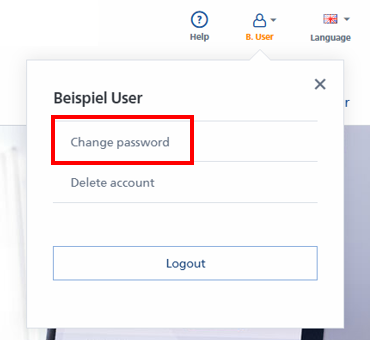
-
He olvidado mi contraseña. ¿Qué puedo hacer?
Para cambiar su contraseña, debe iniciar sesión en el asistente en línea para etiquetas. A continuación, para cambiar su contraseña, haga clic, en la parte superior derecha, en "Mi cuenta" y "Cambiar contraseña". Aquí, podrá introducir una nueva contraseña.
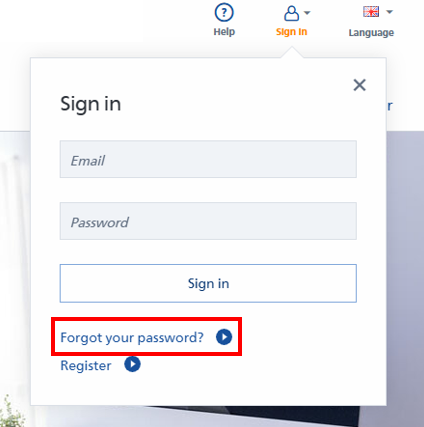
-
¿Cómo puedo borrar mi cuenta?
Para borrar su cuenta debe iniciar sesión en el asistente en línea para etiquetas. A continuación, para borrar su cueta, haga clic, en la parte superior derecha, en "Mi cuenta" y "Borrar cuenta". Aquí, podrá borrar su cuenta. Para borrar su cuenta, necesitará su contraseña actual.
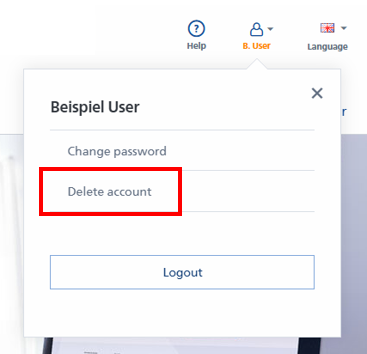
-
Cómo puedo borrar mis plantillas?
Puede borrar plantillas guardadas en línea en cualquier momento. Para ello, haga clic en el icono del fichero y elija "Abrir fichero en línea". Aquí aparecerán todas sus plantillas guardadas en línea que puede borrar manualmente mediante "Borrar fichero".
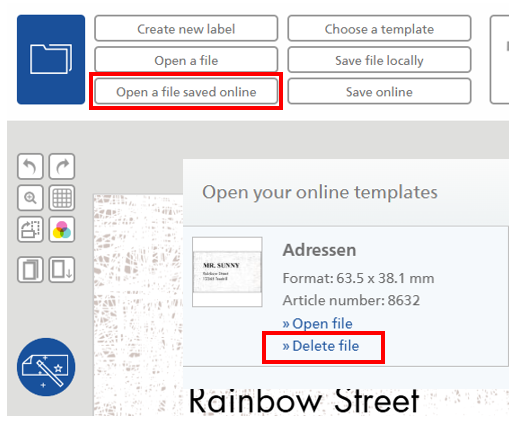
- Vídeos de ayuda
Acceso e información general
-
Para qué sirve el asistente en línea para etiquetas de HERMA?
El asistente en línea para etiquetas de Herma es un programa para diseñar etiquetas de Herma que funciona sin descarga ni instalación de ningún tipo y le permite diseñar sus etiquetas de forma personalizada para posteriormente imprimirlas.
En el asistente en línea para etiquetas tiene las siguientes posibilidades para acceder al programa:
1. Introducir el número de referencia y empezar con una etiqueta
en blanco2. Empezar con una plantilla de diseño
3. Continuar editando una plantilla *.lao ya guardada
A continuación, logrará la superficie de diseño.
En este punto, tiene varias opciones como, por ejemplo, añadir un campo de texto o crear una impresión en serie para rotular sus etiquetas.
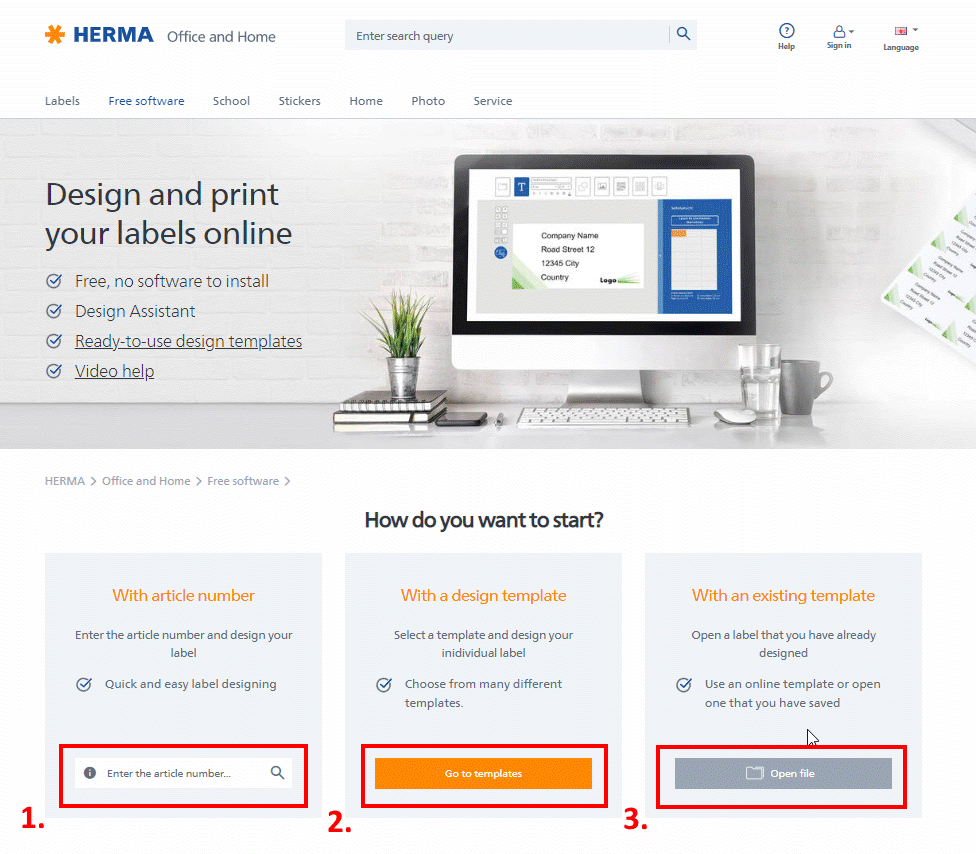
-
Dónde encuentro información sobre la etiqueta?
En el campo “Vista de página completa”, a la derecha de la superficie de edición, encontrará debajo del pliego de etiquetas las indicaciones detalladas sobre la etiqueta seleccionada como el número de referencia, el número de etiquetas por pliego, el tamaño de papel, la anchura y la altura de la etiqueta.
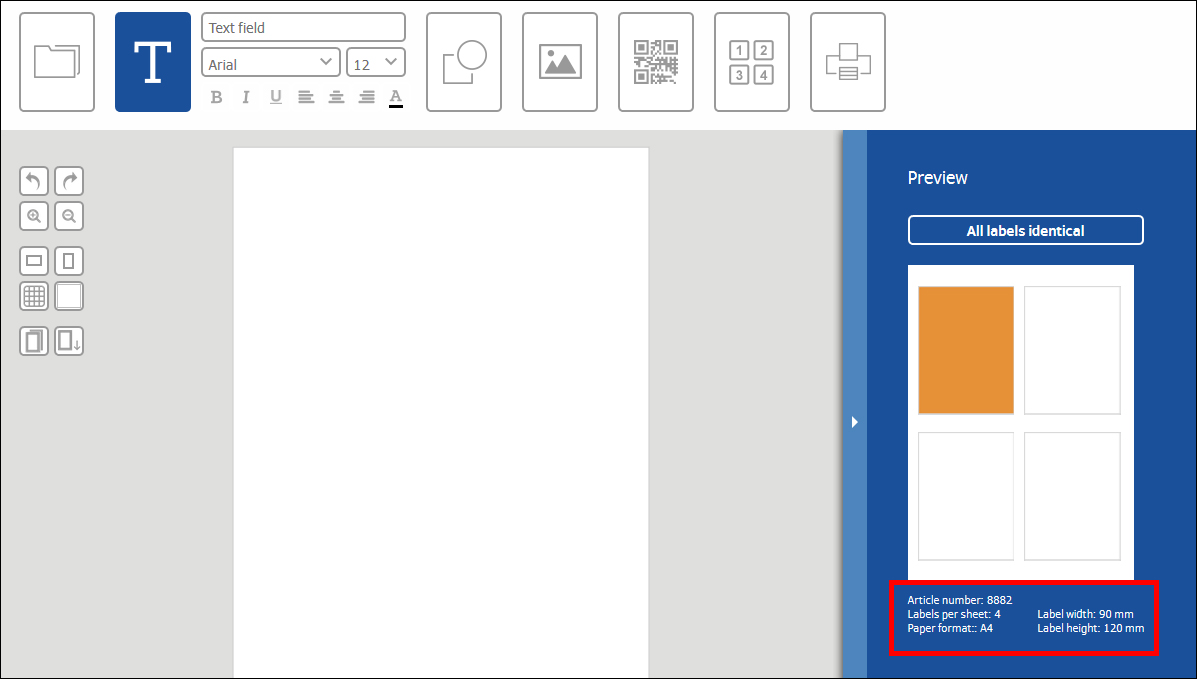
-
Cómo puedo seleccionar otra etiqueta?
Si desea diseñar otra etiqueta/una etiqueta adicional, asegúrese de haber guardado su diseño actual de etiqueta o bien en línea o en su disco duro local para poder continuar editándolo más tarde.
Haga clic en la barra de navegación en "Inicio" o seleccione el icono para fichero "Crear nueva etiqueta".
Ahora puede introducir un nuevo número de referencia o abrir un documento guardado en el disco duro.
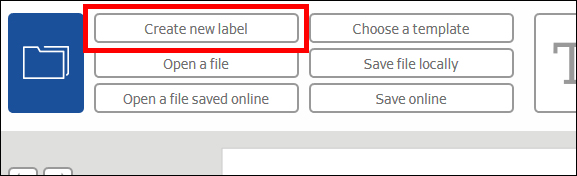
-
Cómo vuelvo a la página de inicio?
Utilice el enlace “Volver a la visión de conjunto” dentro de la selección de idiomas para cerrar la etiqueta actual y volver a la página de inicio.
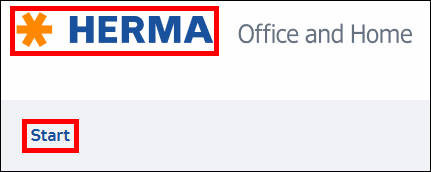
-
Cómo obtengo asistencia técnica?
Si nuestra función de ayuda no puede ofrecerle una solución al problema, rogamos que nos envíe su consulta por correo electrónico a verkaufsteam-handel@herma.de. ¡Muchas gracias!
-
¿Por qué el EAO no se visualiza correctamente?
Le rogamos que vacíe la memoria caché de su navegador. Después, el EAO debería funcionar como siempre.
Asistente de diseño
- Vídeo asistente de diseño
-
Qué es el asistente de diseño y para qué sirve?
El asistente de diseño es un "asistente del asistente". Le permite incorporar en plantillas de diseño ya listas los textos y motivos que desee de forma rápida y sencilla. Se lo recomendamos a los principiantes.
-
Instrucciones del asistente de diseño
1. En la página de acceso del asistente en línea para etiquetas, escoja una plantilla de diseño y ábrala mediante "Diseñar en línea". Entonces, el diseño escogido se cargará en la superficie de diseño.
2. Haga clic en el icono de la varita mágica para abrir el asistente de diseño.
3. En este primer paso, tiene la posibilidad de cambiar los textos de ejemplo por los que usted desee. Cuando haya terminado, haga clic en "Continuar".
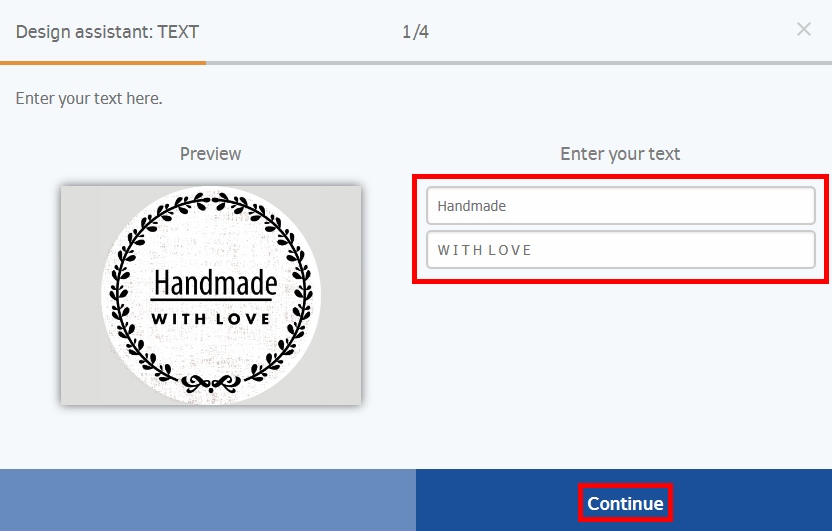
4. En la siguiente ventana, tiene la posibilidad de cambiar la imagen de ejemplo por la imagen que desee. Cuando haya terminado, haga clic en "Continuar".
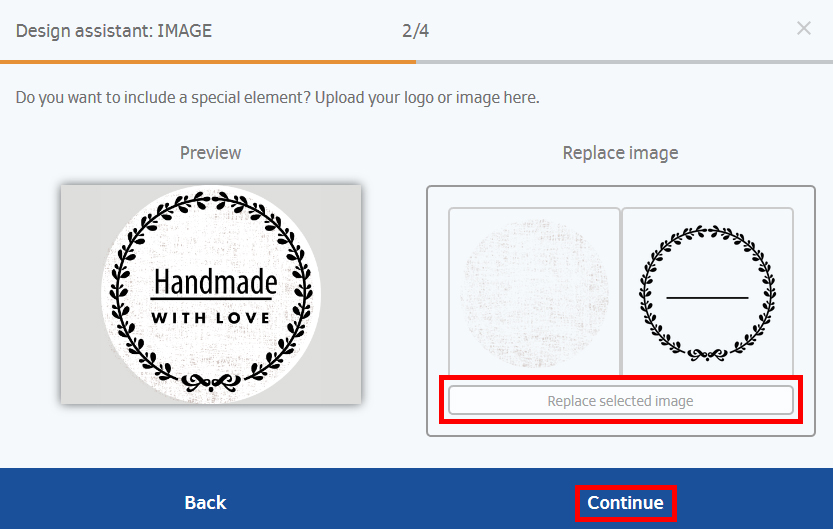
5. En el siguiente paso, tiene la posibilidad de ponerle el diseño que ha elegido a todas las etiquetas o solo a las que escoja. Cuando haya terminado, haga clic en "Continuar".
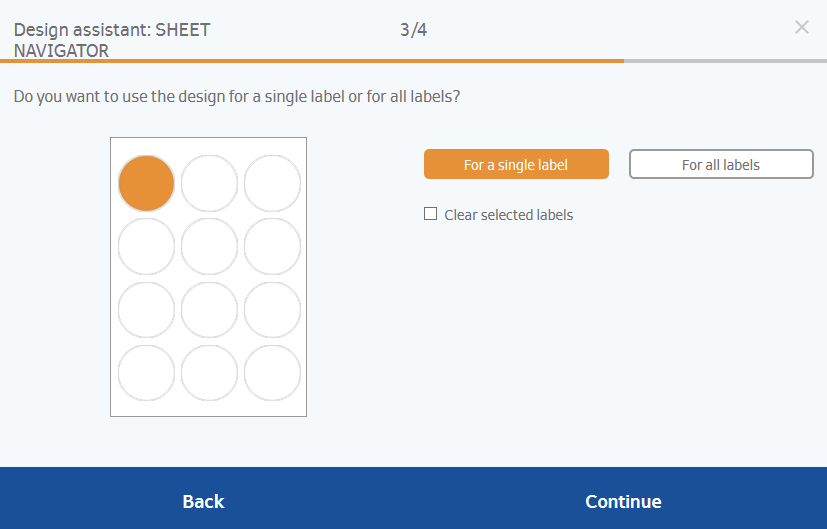
6. Se abre la última ventana. Aquí puede imprimir directamente ahora sus etiquetas o regresar a la pantalla de diseño para seguir editando sus etiquetas.
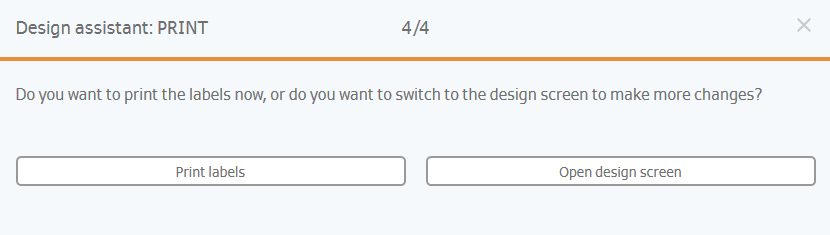
Funciones estándar para diseñar etiquetas
-
Puedo copiar contenidos de una etiqueta a otra?
Para copiar contenidos de una etiqueta a otra deberá haber guardado la etiqueta de destino en su disco duro o en línea. Seleccione el objeto deseado y cópielo con el icono Copiar al lado izquierdo de su etiqueta o utilice la combinación de teclas “Ctrl+C”. No cierre la etiqueta, ya que si no se borrará la información contenida en el portapapeles. Abra ahora la etiqueta de destino en “Archivo – Abrir archivo desde el disco duro/Abrir archivo en línea”. Con el icono Pegar al lado izquierdo de su etiqueta o la combinación de teclas “Ctrl+V” puede pegar su objeto.
Si desea copiar contenidos durante el diseño individual de etiquetas entre una y otra etiqueta del mismo pliego, deberá seleccionar el objeto deseado y copiarlo con el icono Copiar o mediante la combinación de teclas “Ctrl+C”. Cambie ahora en la vista de página completa hacia la etiqueta en la que desee pegar el objeto copiado. Con el icono Pegar al lado izquierdo de su etiqueta o la combinación de teclas “Ctrl+V” puede pegar su objeto. El objeto copiado se mantendrá en el portapapeles hasta que usted copie otro objeto o hasta que cierre la sesión del Asistente de Etiquetas HERMA online.
-
Cómo guardo mi marcaje?
Puede cancelar su selección haciendo un clic en uno de los sectores vacíos dentro de la etiqueta.
-
Cómo puedo diseñar igual todas mis etiquetas?
Una posibilidad especialmente útil, disponible a la derecha en la “Vista de página completa”, le permite diseñar etiquetas de forma idéntica. Seleccione el botón “Adoptar diseño para todas las etiquetas”. De esta manera sólo tendrá que diseñar una etiqueta y podrá imprimir un pliego completo con el mismo diseño.
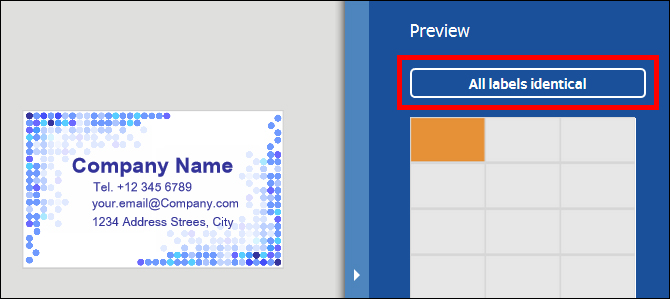
-
Cómo puedo diseñar individualmente mis etiquetas?
Para ello, haga un clic en la etiqueta que desee diseñar en la vista de página completa de la derecha.
La etiqueta que se edita a continuación se remarca de color naranja en la visión de conjunto. Podrá cambiar a otra etiqueta con un clic en otro campo sobre el pliego.
Las etiquetas que ya contengan objetos están marcadas en gris. Esto le facilitará reconocer las etiquetas ya editadas.
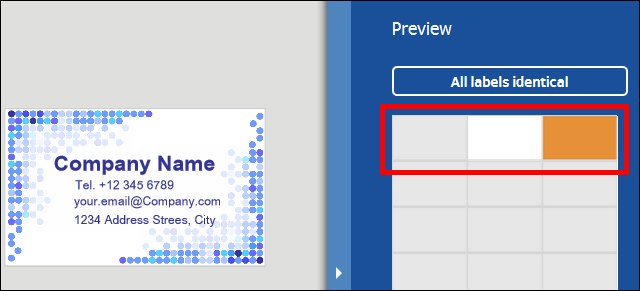
- Vídeo configuración
-
Cómo cambio entre formato vertical y formato apaisado?
Usted puede rotular cualquier etiqueta en formato vertical o apaisado. Esto es especialmente útil en las etiquetas para el lomo de archivadores. Utilice los dos iconos al lado izquierdo de la etiqueta para pasar de formato vertical a apaisado y viceversa.
Consejo: El cambio entre “Formato vertical” y “Formato apaisado” en el Asistente de Etiquetas HERMA online le permite diseñar la etiqueta con visualización girada en la pantalla. No obstante, el pliego de etiquetas se colocará de la forma habitual en la impresora, sin necesidad de cambios en los ajustes de la ventana de impresión de Adobe Reader.
-
Cómo introduzco un texto y lo alineo?
Seleccione el botón “T” y haga clic en el icono “Introducir cuadro de texto”. En la esquina superior izquierda de la etiqueta ahora se crea un objeto de texto. Aquí podrá introducir su texto. Para iniciar una nueva línea, pulse la tecla intro. El tamaño del objeto de texto resulta de la cantidad de texto introducida. Un clic fuera del objeto de texto finalizará la introducción. Si vuelve a hacer un clic en el objeto podrá modificar la tipografía, el tamaño de letra, el estilo y el color en los ajustes de texto debajo del botón “Introducir cuadro de texto”. Manteniendo pulsada la tecla del ratón sobre el objeto de texto podrá desplazarlo a la posición deseada dentro de la etiqueta.
Los objetos de texto activos van acompañados de 4 iconos. Con estos iconos puede borrar el objeto de texto (arriba izq.), girarlo (arriba dcha.), ajustar el tamaño (abajo dcha.) y la alineación, así como cambiar el nivel del objeto (abajo izq.).
Si la etiqueta se visualiza muy pequeña en pantalla, podrá ampliarla con el símbolo de la lupa “+” en el lado izquierdo de su área de trabajo.
Consejo: Si, por ejemplo, usted desea ampliar el tipo de letra del código postal y la localidad en una dirección, deberá crear un nuevo cuadro texto para ello. Utilice la cuadrícula para alinear de forma idéntica los diferentes cuadros de texto.
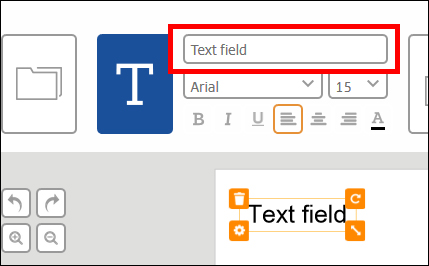
-
Cómo cambio el tamaño de la fuente y las propiedades de texto?
Seleccione el objeto de texto deseado haciendo un clic en éste. Ahora verá los iconos para las propiedades de texto debajo del botón “Introducir cuadro de texto”. Aquí podrá editar el tipo de letra, el tamaño, el estilo y el color.
Tenga en cuenta de que en cada cuadro de texto sólo puede utilizarse un tamaño de letra. Si desea un texto en otro tamaño de letra, para ello deberá crear un cuadro de texto individual.
Consejo: utilice la cuadrícula para alinear de forma idéntica los diferentes cuadros de texto.
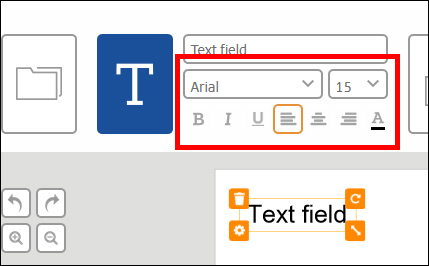
-
Cómo introduzco una forma y la alineo?
Seleccione el botón “Introducir forma” y haga clic sobre el icono deseado. Puede escoger entre rectángulo, círculo y línea. Entonces, estire la forma hasta alcanzar el tamaño deseado manteniendo apretado el botón del ratón.
Los objetos con forma activos van acompañados de 4 iconos. Con estos iconos puede borrar la forma del objeto (arriba izq.), girarlo (arriba dcha.), ajustar su tamaño (abajo dcha.) y su alineación, así como cambiar el nivel del objeto (abajo izq.).
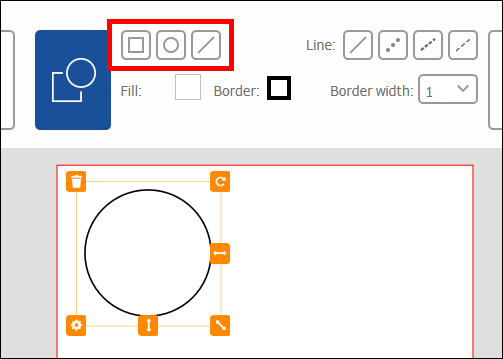
-
Cómo cambio el color de la forma y las propiedades de la forma?
Seleccione el objeto deseado haciendo un clic en el mismo. Debajo del botón “Rectángulo”, “Círculo” o “Línea”, en los ajustes de objeto, ahora podrá determinar y adaptar el color del relleno y del marco, así como el grosor del marco, el tipo de raya, la forma de los ángulos y el radio de las esquinas.
Puede seleccionar entre 32 colores disponibles o especificar un color con el valor específico RGB (p.ej., 255, 0, 0 para el rojo) o Hex (p.ej., FF0000 para el rojo). Confirme el color seleccionado haciendo un clic en el botón “Cerrar”.
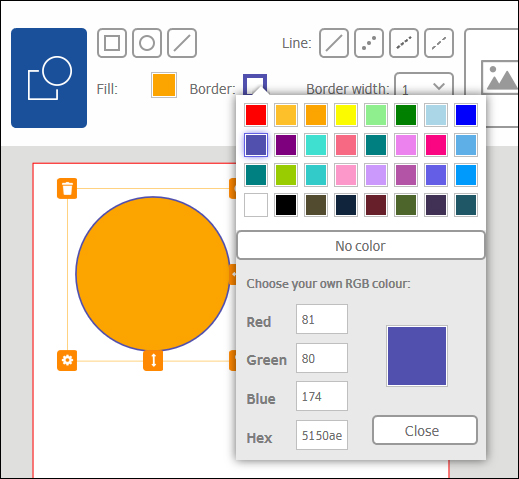
-
Cómo introduzco una imagen?
El Asistente de Etiquetas HERMA online le permite utilizar cualquier imagen que se encuentre guardada en su disco duro. Para ello sólo deberá cargarla desde su disco duro local dentro del Asistente de Etiquetas HERMA online.
Seleccione el botón “Introducir imagen” y haga clic en “Cargar imagen”. Se abre una ventana de navegador en el que puede localizar un archivo de imagen. Seleccione un archivo de imagen. La imagen se mostrará en el centro de la etiqueta. Con un clic en la imagen activará el objeto y podrá desplazarlo hacia el lugar deseado y/o ajustar su tamaño. Un clic en el área de trabajo finalizará la introducción y desactivará el objeto.
Nota: Se soportan los formatos de imagen JPG, GIF, TIFF, BMP y PNG. Rogamos que observe que su imagen no deberá superar el tamaño máximo de 5 MB.
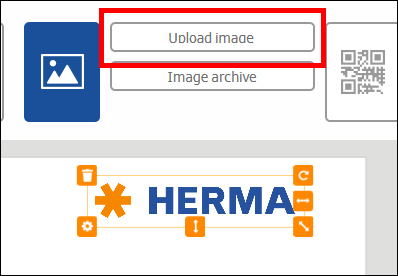
-
Cómo desplazo un objeto?
Active un objeto haciendo un clic en el mismo. Reconocerá un objeto activo por los iconos de color naranja en sus márgenes. Con la tecla de ratón pulsada podrá desplazar el objeto dentro del área de trabajo.
Si usted desplaza el objeto fuera del área de impresión, obtendrá un aviso de error y la etiqueta presentará un marco rojo.
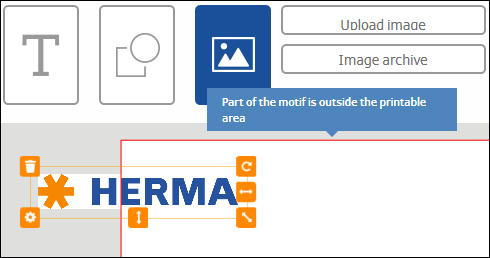
-
Cómo giro un objeto?
Active un objeto haciendo un clic en el mismo. Su objeto activo mostrará iconos naranjas en los márgenes. Haga un clic en el icono de la flecha circular en la esquina superior derecha.
Con la tecla del ratón pulsada ahora podrá girar el objeto.
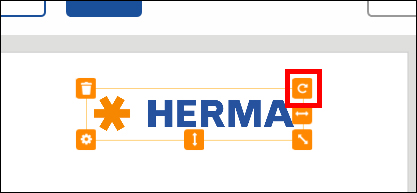
-
Cómo puedo adaptar el tamaño de un objeto al tamaño de la etiqueta?
Es muy fácil adaptar su objeto al tamaño de la etiqueta. Seleccione un objeto haciendo un clic sobre el mismo. Su objeto activo mostrará iconos naranjas en los márgenes. Haga clic con la tecla derecha del ratón y seleccione “Alinear objeto”. A continuación, seleccione “Adaptar tamaño a la etiqueta”. Su objeto ahora tendrá el mismo tamaño que la etiqueta.
Consejo: desplace su objeto hacia el fondo para que los demás objetos vuelvan a ser visibles.
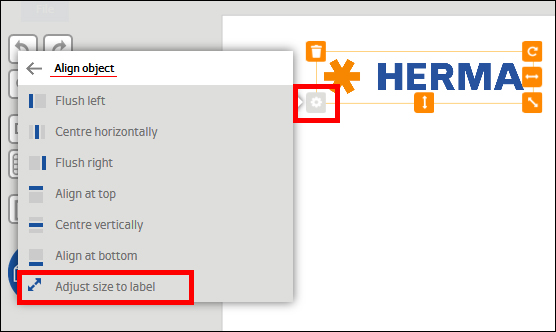
-
Cómo copiar un objeto?
Para copiar un objeto que vaya a necesitar más de una vez, haga un clic en el icono copiar a la izquierda de su etiqueta. El objeto seleccionado se copiará dentro del portapapeles. Utilice el icono Pegar que se encuentra al lado para pegar el objeto en la etiqueta.
Consejo: Utilice la combinación de teclas Ctrl+C para copiar y Ctrl+V para pegar.
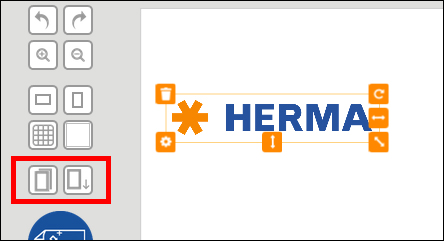
-
Cómo puedo borrar objetos?
Active el objeto deseado haciendo un clic en el mismo. El objeto activo ahora mostrará iconos naranjas en los márgenes. Para borrar el objeto deberá hacer un clic en el icono Borrar en la esquina superior izquierda o también podrá borrar el objeto pulsando la tecla Supr cuando el cursor se encuentre sobre el marco del objeto.
-
Cómo cambio la secuencia de los niveles de objeto?
Active el objeto deseado haciendo un clic en el mismo. Su objeto activo mostrará iconos naranjas en los márgenes. Haga clic con la tecla derecha del ratón y seleccione “Ajustar nivel de objeto”. Aquí podrá desplazar el objeto hacia los diferentes niveles. También tiene la posibilidad de pasarlo a primer plano o al fondo.
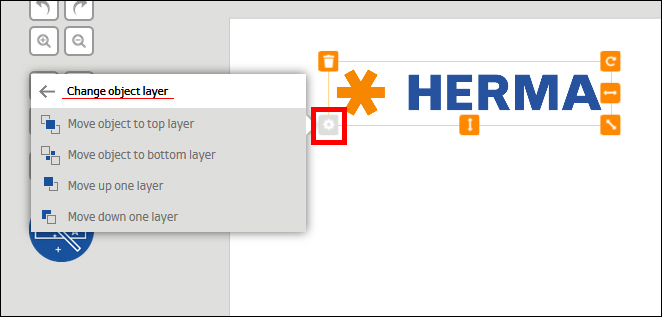
-
Cómo modificar la visualización?
A la izquierda de su etiqueta encontrará dos iconos de lupa que pueden ampliar o reducir el tamaño de la visualización. Esto incluso le permite diseñar fácilmente etiquetas de pequeño tamaño.
-
Cómo puedo modificar el color de fondo de mi etiqueta?
Puede asignar un color de fondo diferente a cada etiqueta individual. Utilice para ello el botón “Seleccionar color de fondo” a la izquierda de la etiqueta. Puede seleccionar entre 32 colores definidos o especificar un color con el valor específico RGB (p.ej. 255, 0, 0 para el rojo) o Hex (p.ej. FF0000 para el rojo).
Nota: Por razones técnicas no es posible imprimir etiquetas de color con una impresión en blanco (p.ej., texto o logotipo).
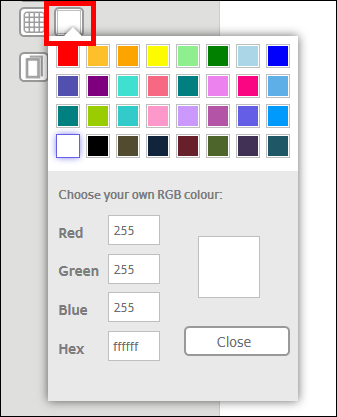
Instrucciones de la impresión en serie
- Vídeo impresión serial
-
Cómo puedo crear una combinación de correspondencia?
1. Abra el asistente en línea para etiquetas, introduzca el número de referencia en el campo marcado y apriete "Enter".
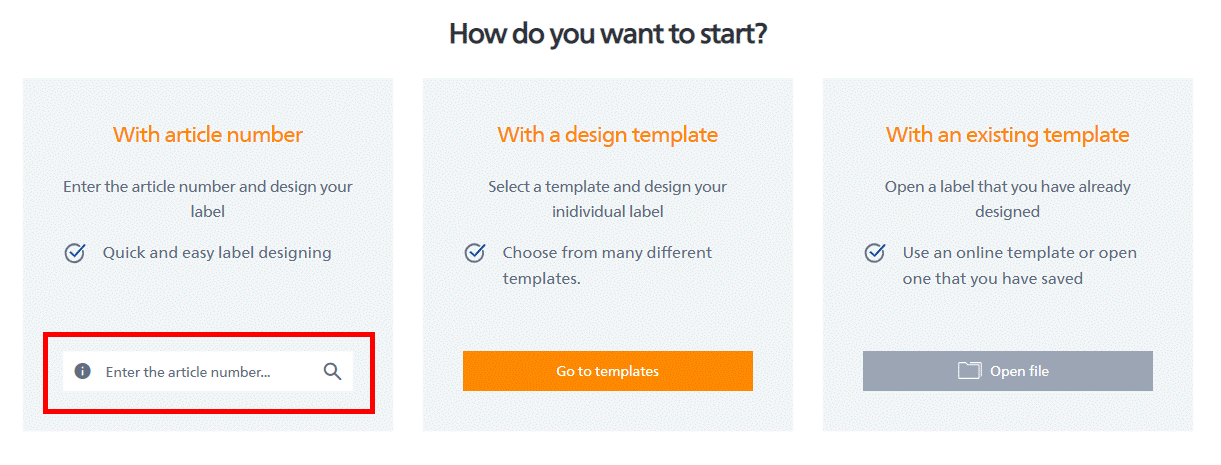
2. Entonces, llegará a la superficie de diseño del asistente en línea para etiquetas. Haga clic aquí en el icono "Impresión en serie" (véase imagen).

3. Entonces, se abrirá el asistente para la impresión en serie. Haga clic aquí en el botón "En marcha".

4. En la siguiente ventana, elija, mediante el botón "Buscar", su fichero de Excel para la impresión en serie. Le rogamos que tenga en cuenta que su fichero Excel no puede tener oculta ninguna columna ni línea, ni ningún campo conectado. Además, en la primera línea, deberían definirse espaciadores para las distintas columnas.
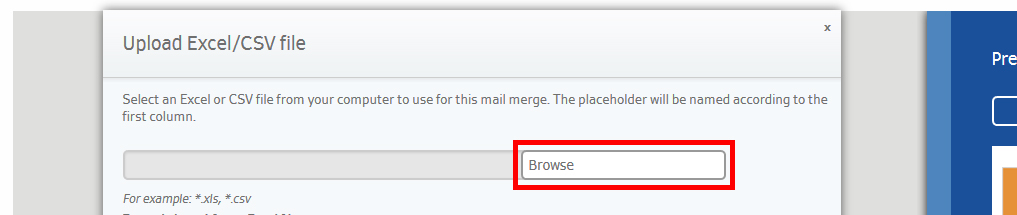
5. Tras cargar correctamente el fichero Excel o CSV, aparece una ventana en la que se enumera cada una de las columnas de su fichero. Active haciendo clic los campos que deben añadirse a la etiqueta. Haciendo clic en "Añadir campos", sus campos se agrupan en forma de espaciadores.
Consejo: en esta ventana, también tiene la posibilidad de escoger si desea crear campos independientes entre ellos o como código de barras o QR. Mediante "Concluido y continuar", puede imprimir sus etiquetas directamente a continuación o seguir editándolas.
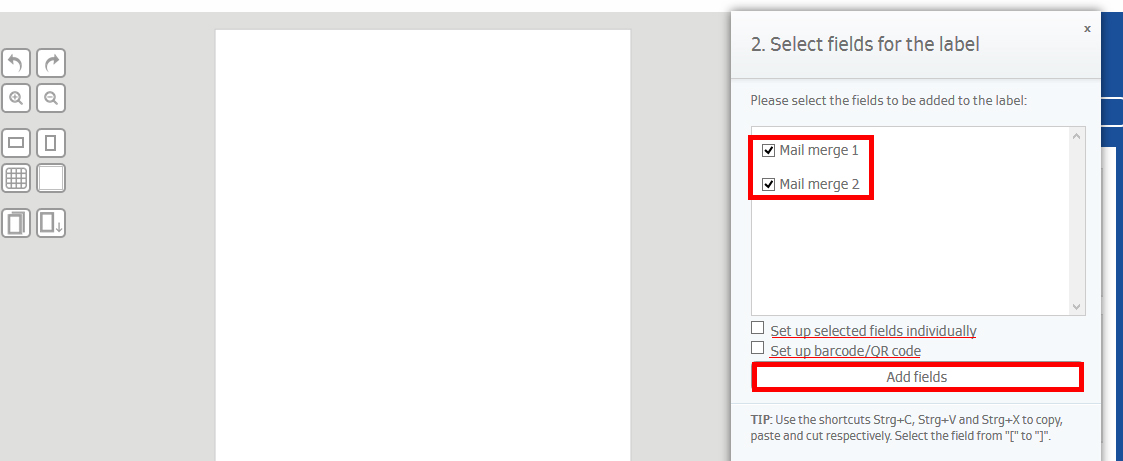
6. Coloque los campos espaciadores como desee en su etiqueta y ¡listo!
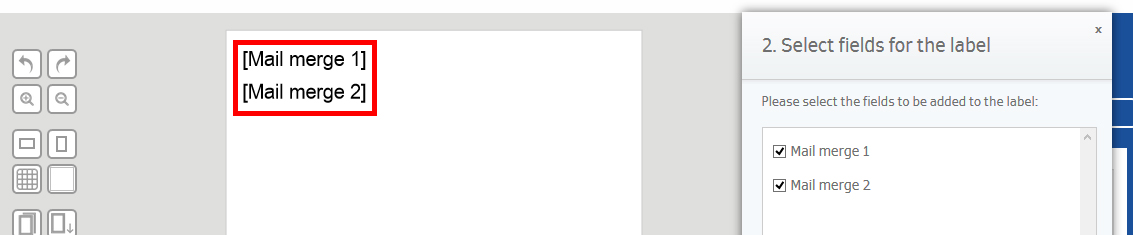
Consejo: Controle a continuación en la previsualización en formato PDF sus etiquetas. Algunos campos de texto pueden ser demasiado pequeños. En caso necesario deberá ajustar su maqueta. Para editar campos determinados que haya creado deberá seleccionar el botón “Combinación de correspondencia”.
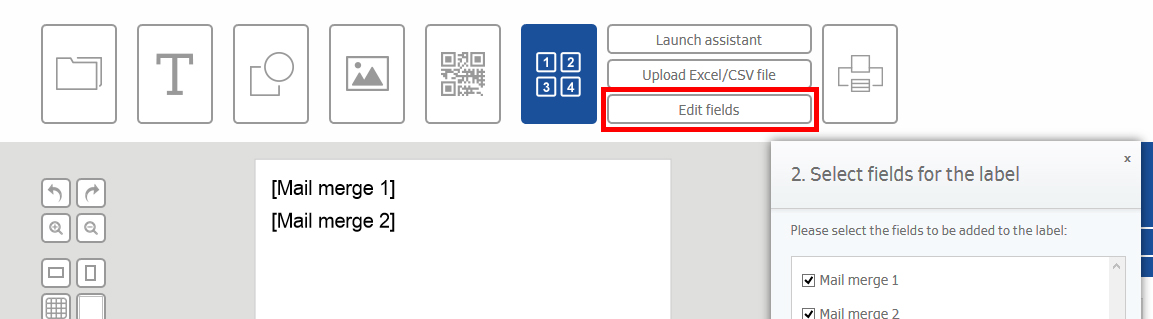
-
Impresión en serie: ese produce un error al abrir el fichero?
Su fichero Excel no debe tener oculta ni conectada ninguna columna ni línea. Además, en la primera línea del fichero, deberían definirse espaciadores para las distintas columnas.
Código de barras QR
-
Cómo introduzco un código de barras?
Seleccione el botón “Código de barras/QR” y haga clic en “Código de barras”. En la ventana que se abre a continuación, seleccione en primer lugar el tipo de código de barras, introduciendo a continuación el texto del código de barras. Ahora haga clic en “Generar código de barras”. Puede desplazar y girar el código de barras como cualquier otro objeto dentro de la etiqueta.
También puede introducir un código de barras en una combinación de correspondencia. Para ello deberá seleccionar la casilla “Crear código de barras/código QR” después de haber cargado con éxito el archivo en el asistente para la combinación de correspondencia. Ahora podrá determinar para qué campos usted desea crear un código de barras."
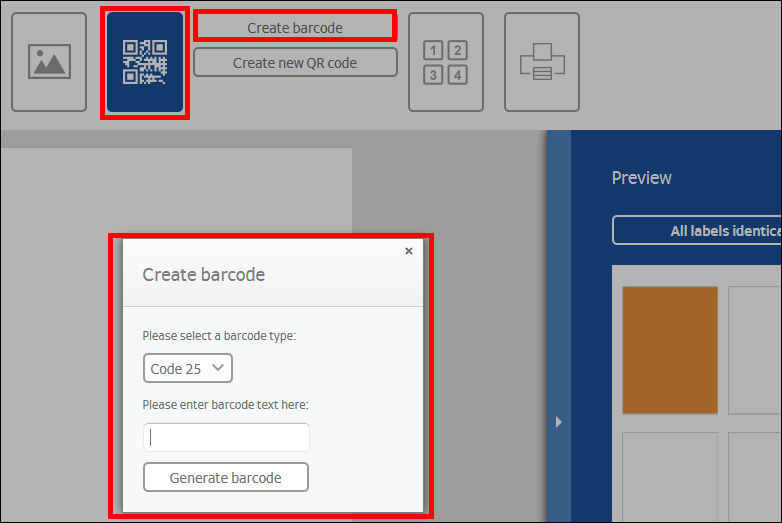
-
Cómo introduzco un código de barras?
Código
Caracteres autorizados
Longitud
25 y 25i
Cifras (0-9)
Ilimitada
39
Cifras (0-9), mayúsculas (A-Z), caracteres especiales (-.$/+%), caracteres en blanco
Ilimitada
128
Casi todo el juego de caracteres ASCII incluyendo los caracteres de control
Ilimitada
EAN 2
Cifras (0-9)
1-2 caracteres
EAN 5
Cifras (0-9)
4-5 caracteres
EAN 8
Cifras (0-9)
7-8 caracteres
EAN 13
Cifras (0-9)
12-13 caracteres
UPC-A
Cifras (0-9)
11-12 caracteres
UPC-E
Cifras (0-9)
11-12 caracteres
-
Cómo introduzco un código QR?
Seleccione el botón “Código de barras/QR” y haga clic en “Código QR”. En la ventana que se abre a continuación puede introducir el texto deseado o su dirección de destino. A continuación haga clic en “Generar código QR”. Puede desplazar y girar el código QR como cualquier otro objeto dentro de la etiqueta.
También puede introducir un código QR en una combinación de correspondencia. Para ello deberá seleccionar la casilla “Crear código de barras/código QR” después de haber cargado con éxito el archivo en el asistente para la combinación de correspondencia. Ahora podrá determinar para qué campos usted desea crear un código QR."
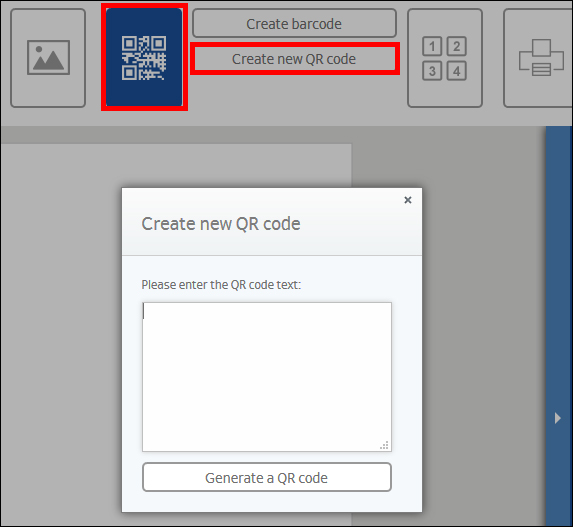
Imprimir y guardar etiquetas
-
Cómo puedo imprimir documentos?
Seleccione el botón “Previsualización” a la derecha en la barra de menú. Ahora se le muestra una ventana de previsualización. Aquí tiene la posibilidad de mover el diseño de impresión mediante "Adaptar impresión", bien con las flechas que aparecen en el borde de la hoja de etiquetas o introduciendo valores para el eje X (el diseño se mueve a la izquierda o a la derecha) o para el eje Y (el diseño se mueve hacia arriba o hacia abajo).
Haciendo un clic en "Imprimir/crear PDF" se generará un documento PDF que deberá descargar en su ordenador local. Antes de la descarga verá la hoja de etiquetas en pantalla: una buena ocasión para controlarlo todo según sus deseos antes de imprimir. Guarde el PDF en su ordenador y ábralo.
Ahora podrá imprimir su documento PDF sobre un pliego de etiquetas adecuado de la forma habitual usando el Adobe Reader.
Para que el diseño de etiqueta se coloque exactamente sobre el pliego, el Asistente de Etiquetas HERMA online automáticamente ajusta la configuración de impresión “Adaptar a página” del Adobe Reader a “Ninguna”.
Nota: Las líneas de corte de las etiquetas no se transmiten al PDF, ya que sino también se imprimirían.
En el caso de que el PDF se abra en su navegador, en primer lugar deberá guardarlo en su disco duro. Rogamos que no imprima desde la ventana del navegador, ya que podrían darse&nb
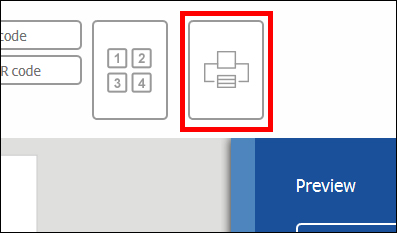
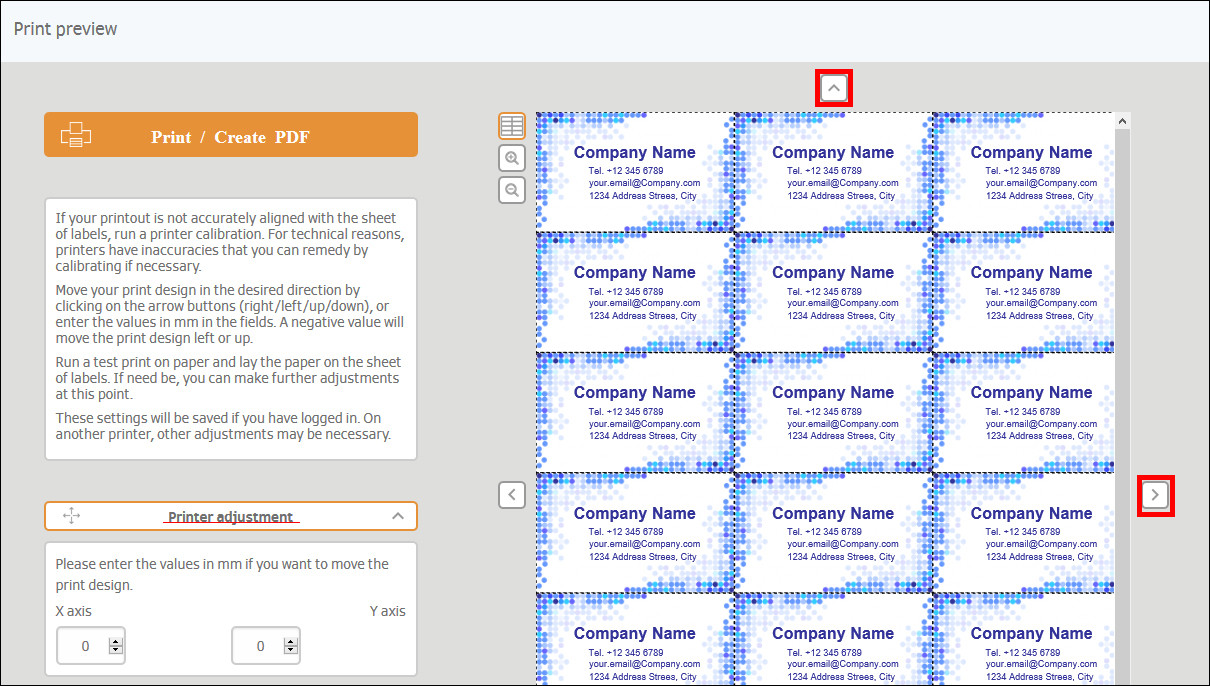
-
Al imprimirse, las etiquetas se han movido o han salido torcidas?
Debido a las diferencias técnicas de las distintas impresoras, puede ocurrir que la hoja de etiquetas salga con la sangría torcida. En este caso, en muchas ocasiones, se logra remediar esto utilizando una única sangría.
-
Su PDF muestra una imagen de impresión clara, pero la impresión ha salido movida?
Compruebe que, en la pantalla de impresión de Adobe Reader, en "Ajustar página", se ha seleccionado el ajuste "Tamaño real".
-
Cómo guardo documentos en mi disco duro?
Si más adelante necesitara su diseño de etiqueta para continuar con la edición, podrá guardar localmente el documento seleccionando el punto “Guardar archivo localmente” dentro del botón “Archivo”. Al guardar se genera una descarga que podrá transferir y guardar en su disco duro (extensión de archivo “.eao”).
Consejo: Para continuar procesando los datos guardados en su disco duro, estos pueden volver a activarse en la página inicial del asistente de etiquetas HERMA online con “Abrir archivo”.
No es posible editarlos con un programa local.
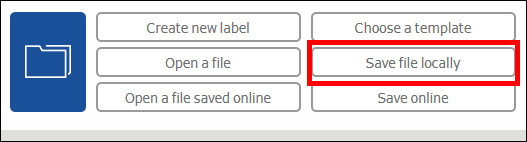
-
Cómo guardo documentos en línea?
Si desea continuar editando su diseño de etiqueta más tarde, podrá guardar el documento en línea seleccionando el punto “Guardar archivo en línea” dentro del botón “Archivo”. Se abre una ventana en el que puede introducir un nombre de archivo.
Nota: para guardar en línea sus etiquetas diseñadas deberá estar registrado en el Asistente de Etiquetas HERMA online y haber iniciado una sesión. (Cómo puedo registrarme?)
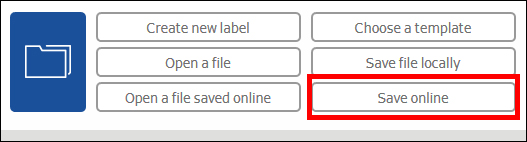
-
Por qué el asistente en línea para etiquetas lleva de vuelta a la página de inicio de HERMA al hacer clic en "Imprimir"?
Le rogamos que vacíe la memoria caché de su navegador. Después, el asistente en línea para etiquetas debería funcionar como de costumbre.
- Vídeo "Grabar"
Cuenta de usuario
- Vídeo "de la cuenta de usuario"
-
Cómo puedo registrarme?
Puede registrarse de dos maneras: vaya a nuestra página web y haga clic en el botón gris “Login” que se encuentra en el lado derecho. A continuación, haga clic en el botón “Registrar”. De forma alternativa, también puede registrarse en el Asistente de Etiquetas HERMA online en el punto de menú “Registrar”.
En el momento de registrarse deberá proporcionar determinada información. Estas indicaciones sólo se utilizarán para la administración de su cuenta personalizada. Son aplicables las disposiciones de Herma sobre la protección de datos, que podrá consultar en el momento de registrarse.
Para su propia seguridad recibirá un enlace de confirmación por correo electrónico. Después de hacer un clic en este enlace se activará su cuenta, y a partir de este momento podrá utilizar las funciones en línea del Asistente de Etiquetas HERMA online. Si no encuentra un mensaje de confirmación en su entrada de correo, rogamos que también mire en su carpeta de correo basura o spam. Ahora podrá abrir una sesión introduciendo su dirección de correo electrónico y su contraseña personal."
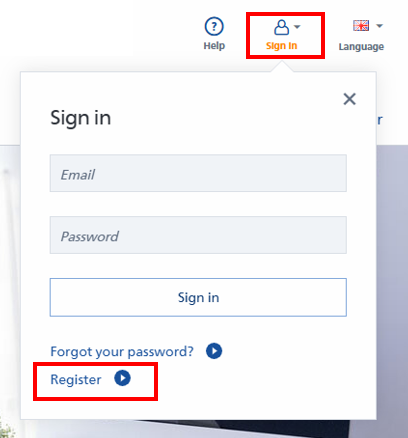
-
Cómo puedo abrir una sesión?
Puede abrir una sesión de dos maneras: Vaya a nuestra página web y haga clic en el botón gris “Login” que se encuentra en el lado derecho. Introduzca su dirección de correo electrónico y su contraseña. De forma alternativa, también puede abrir una sesión en el Asistente de Etiquetas HERMA online en el punto de menú “Abrir sesión”.
En el supuesto de que haya olvidado su contraseña tendrá la posibilidad de restablecer la contraseña mediante el enlace “¿Ha olvidado la contraseña?”. Para ello deberá introducir su dirección de correo electrónico registrada y, a continuación, obtendrá un mensaje de correo electrónico con un enlace para restablecer la contraseña.
Tipp: Sie können den Login auch speichern, dann müssen Sie sich nicht jedes Mal neu anmelden.
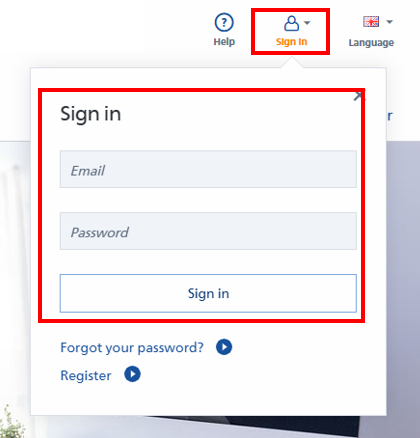
-
Cómo puedo cerrar una sesión?
Para cerrar una sesión puede hacerlo a través del punto de menú “Cerrar sesión”. En el caso de que haya guardado sus datos de acceso en el ordenador, estos también se borrarán.
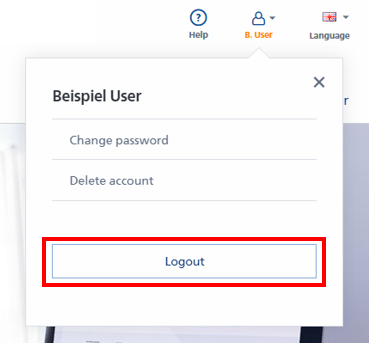
-
¿Cómo puedo cambiar mi contraseña?
En el supuesto de que haya olvidado su contraseña tendrá la posibilidad de restablecer la contraseña mediante el enlace “Ha olvidado la contraseña?”. Para ello deberá introducir su dirección de correo electrónico registrada y, a continuación, obtendrá un mensaje de correo electrónico con un enlace para restablecer la contraseña.
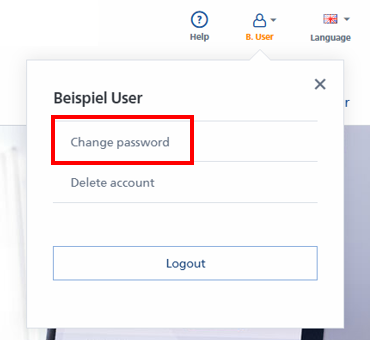
-
He olvidado mi contraseña. ¿Qué puedo hacer?
Para cambiar su contraseña, debe iniciar sesión en el asistente en línea para etiquetas. A continuación, para cambiar su contraseña, haga clic, en la parte superior derecha, en "Mi cuenta" y "Cambiar contraseña". Aquí, podrá introducir una nueva contraseña.
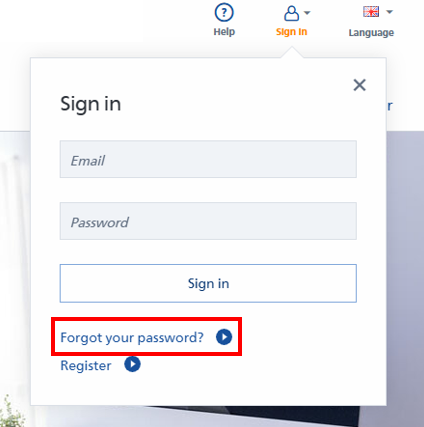
-
¿Cómo puedo borrar mi cuenta?
Para borrar su cuenta debe iniciar sesión en el asistente en línea para etiquetas. A continuación, para borrar su cueta, haga clic, en la parte superior derecha, en "Mi cuenta" y "Borrar cuenta". Aquí, podrá borrar su cuenta. Para borrar su cuenta, necesitará su contraseña actual.
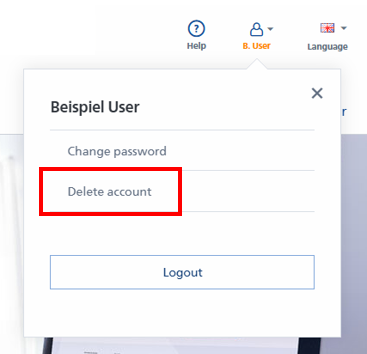
-
Cómo puedo borrar mis plantillas?
Puede borrar plantillas guardadas en línea en cualquier momento. Para ello, haga clic en el icono del fichero y elija "Abrir fichero en línea". Aquí aparecerán todas sus plantillas guardadas en línea que puede borrar manualmente mediante "Borrar fichero".
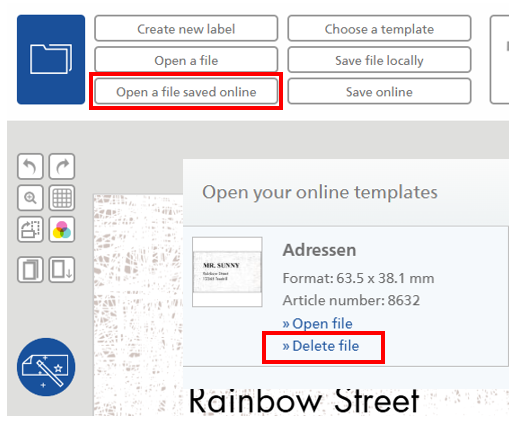
Advertencia:
El software de diseño no está optimizado para terminales móviles.
No obstante, puede abrirlo o enviarse el enlace por correo electrónico pinchando en el botón "enviar enlace". De esta forma, podrá abrir el software de diseño en un momento posterior desde su ordenador de sobremesa.
Enviar enlace